Fa'afefea ona ulufale ma fa'amaonia le tala ile HTX

E faʻafefea ona e ulufale i le teugatupe ile HTX
Fa'afefea ona e ulufale i le HTX ma lau Imeli ma le Numera Telefoni
1. Alu i le HTX website ma kiliki [Log in].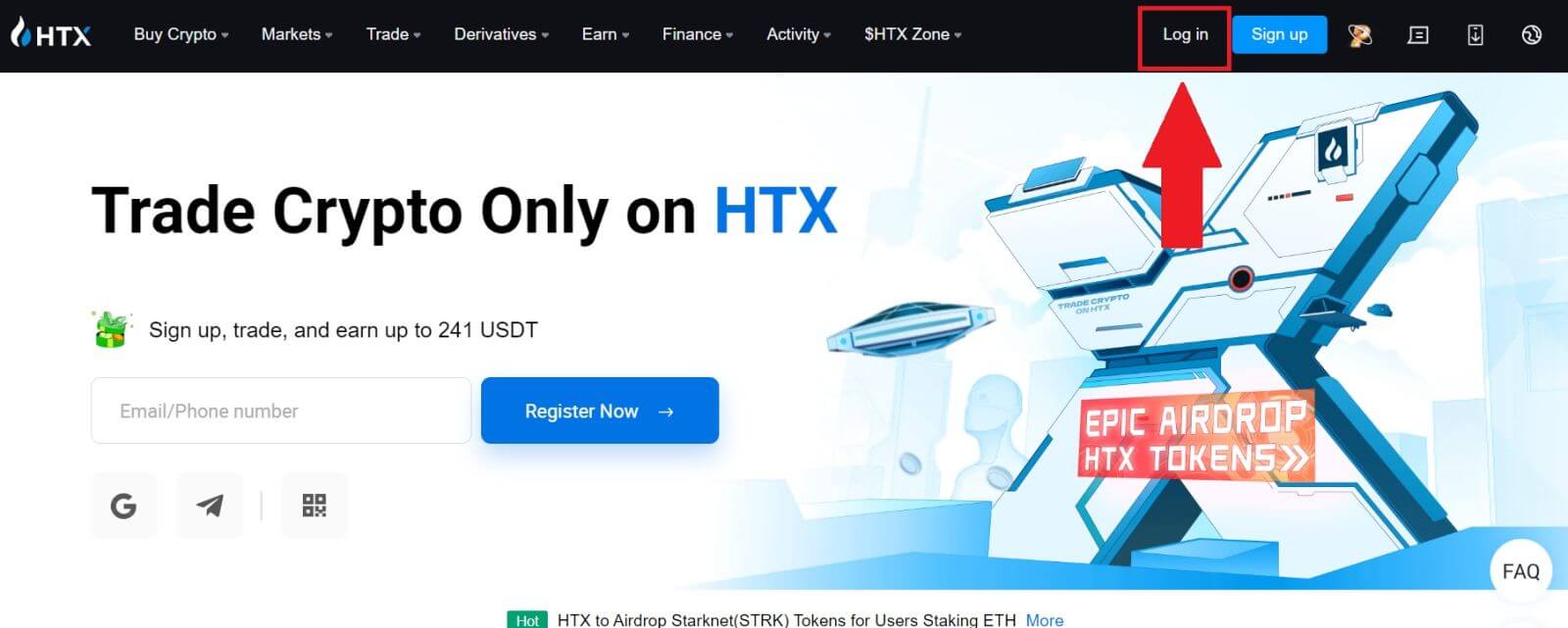
2. Filifili ma ulufale lau Email / Telefoni Numera , ulufale i lau upu faataga saogalemu, ma kiliki [Log In].
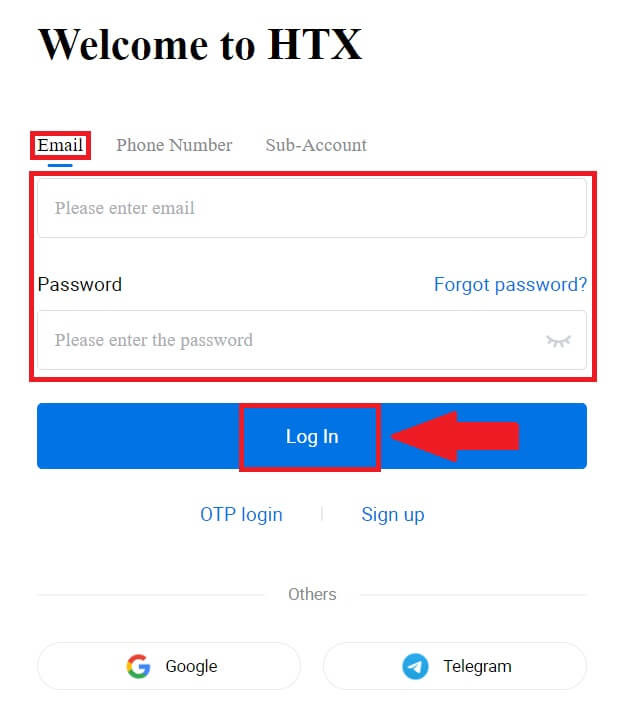
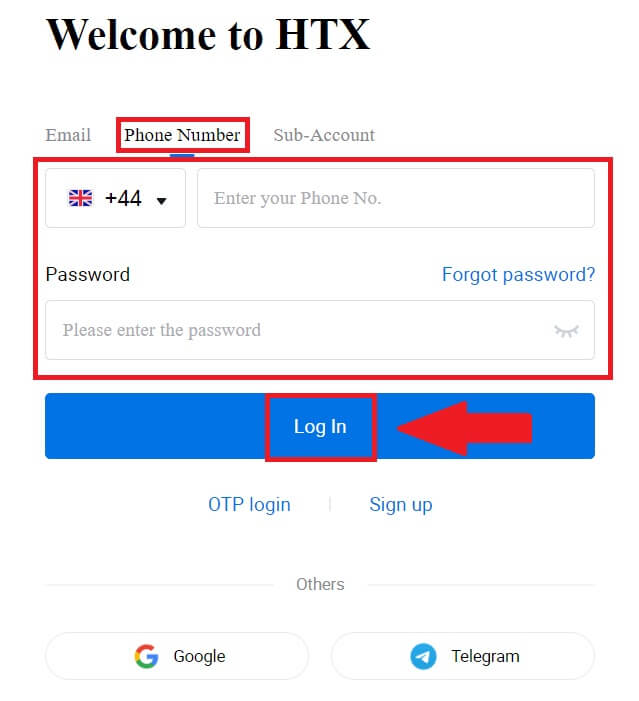
3. Kiliki [Kiliki e lafo] e maua ai se numera fa'amaonia 6-numera i lau imeli po'o le numera telefoni. Ulufale le code ma kiliki [Faʻamaonia] e faʻaauau.
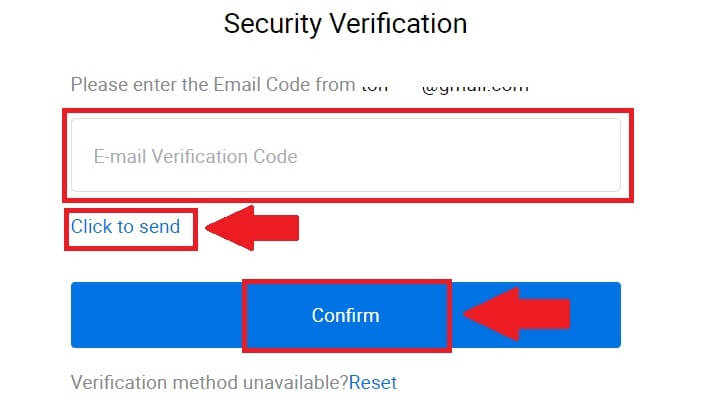
4. A uma ona e ulufale i le code faʻamaonia saʻo, e mafai ona e faʻaogaina lelei lau faʻamatalaga HTX e fefaʻatauaʻi ai.
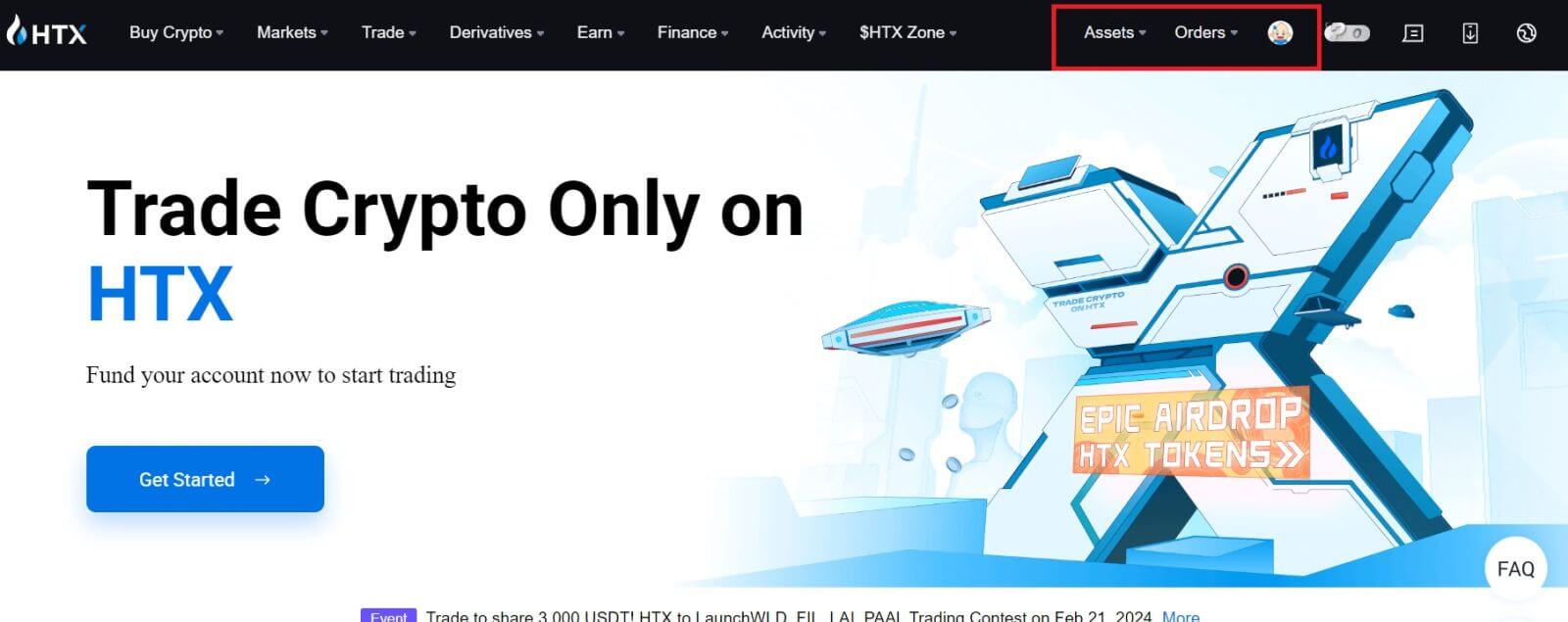
Fa'afefea ona ulufale ile HTX ile Google Account
1. Alu i le HTX website ma kiliki [Log in].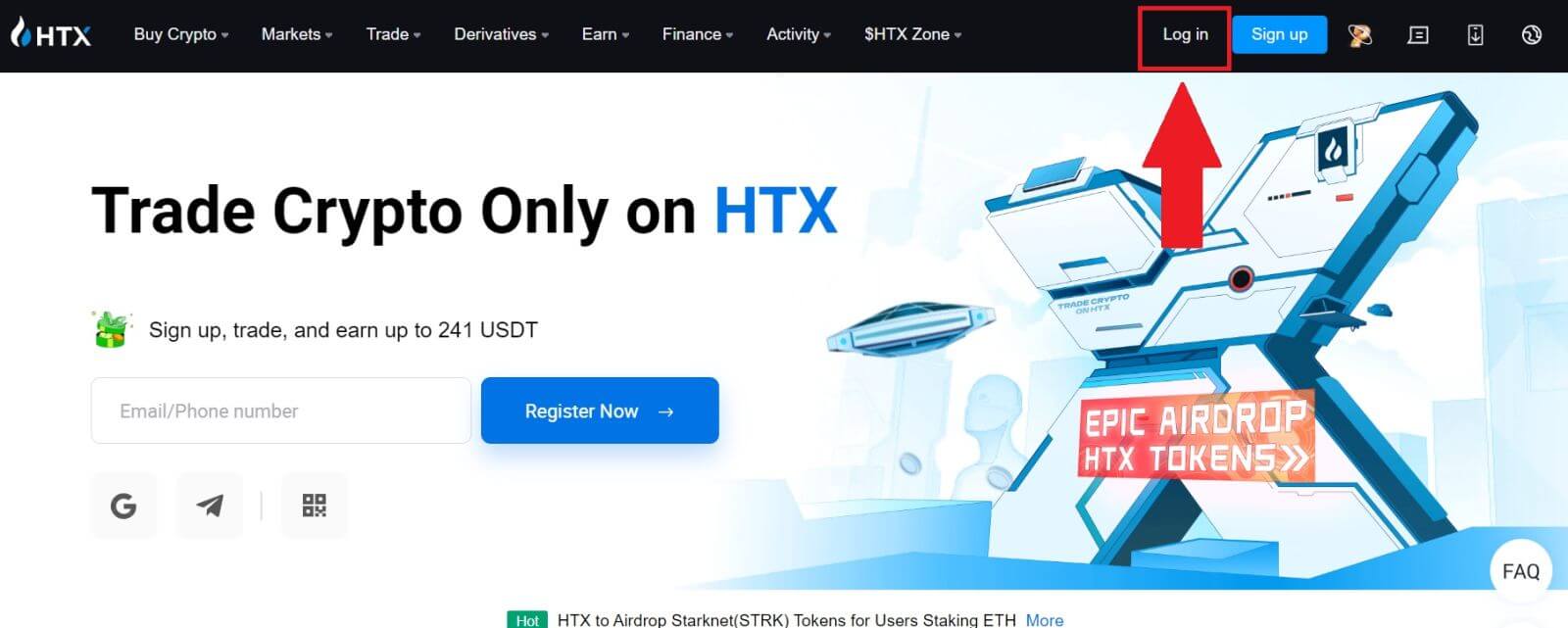
2. I luga o le itulau e saini ai, o le ae maua ai filifiliga saini eseese. Su'e ma filifili le [Google] faamau.
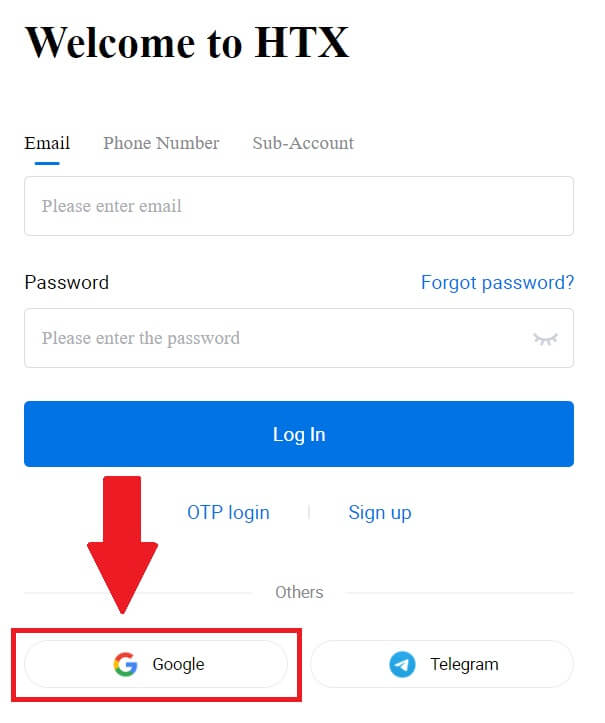 3. O se faamalama fou po o se pop-up o le a aliali mai, ulufale i le Google account e te manaʻo e te ulufale i ai ma kiliki i luga [Next].
3. O se faamalama fou po o se pop-up o le a aliali mai, ulufale i le Google account e te manaʻo e te ulufale i ai ma kiliki i luga [Next].
4. Ulufale lau upu faataga ma kiliki [Next].

5. O le a fa'atonuina oe i le itulau feso'ota'iga, kiliki i le [Bind a Exiting Account].
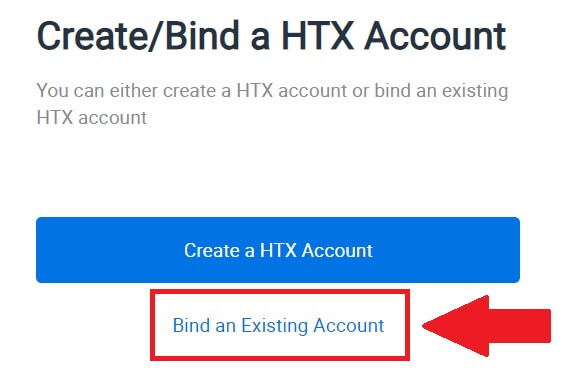
6. Filifili ma ulufale lau Email / Telefoni Numera ma kiliki i luga [Next] .
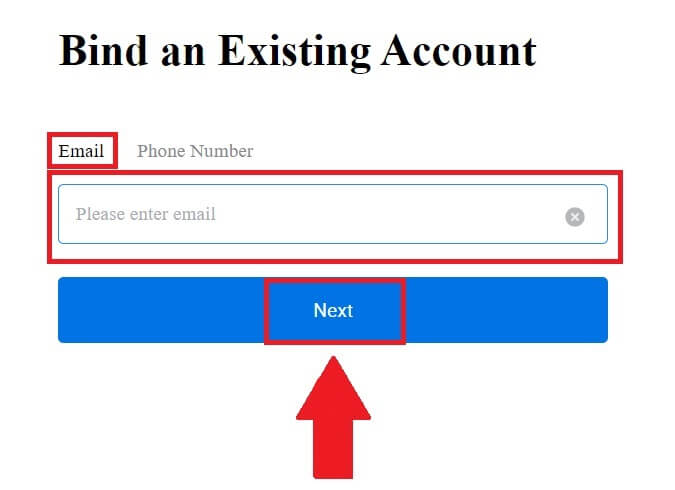
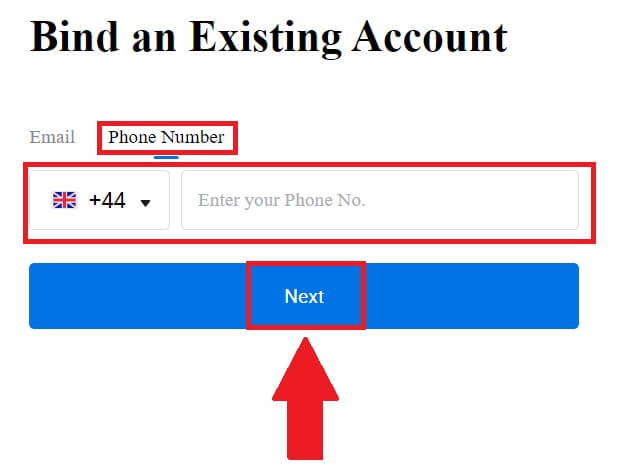
7. O le ae mauaina se 6-numera faʻamaonia code i lau imeli poʻo numera telefoni. Ulufale le code ma kiliki [Faamaonia].
Afai e te le'i mauaina se fa'ailoga fa'amaonia, kiliki i le [Resend] .
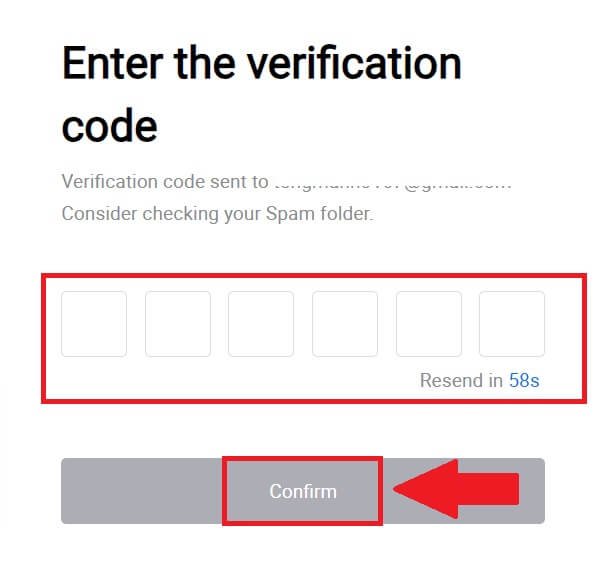
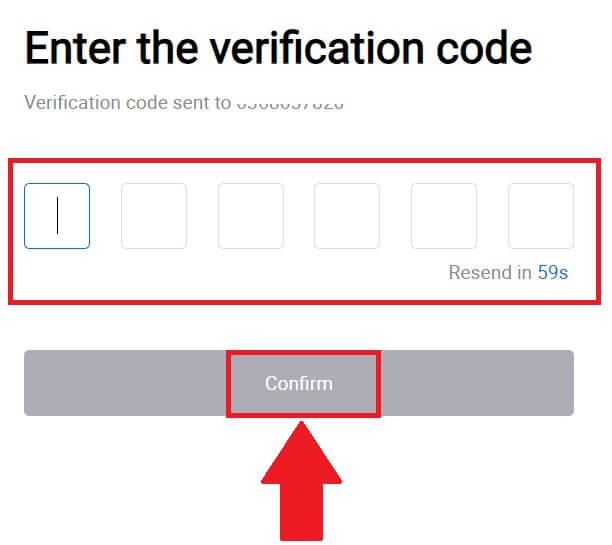 8. Ulufale lau upu faataga ma kiliki [Faamaonia].
8. Ulufale lau upu faataga ma kiliki [Faamaonia].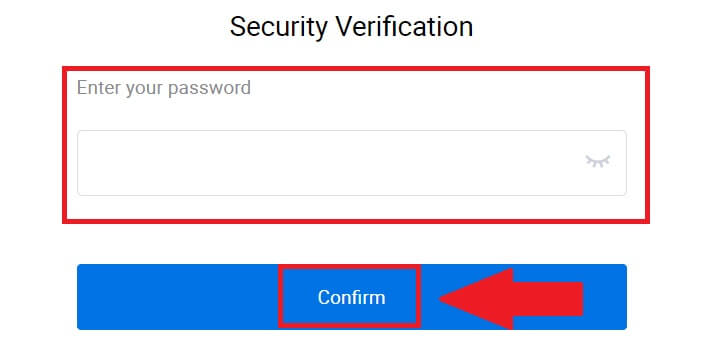
9. A uma ona e ulufale i le upu sa'o, e mafai ona e fa'aoga lelei lau fa'amatalaga HTX e fefa'ataua'i ai. 
Faʻafefea ona e ulufale i le HTX ma le Telegram Account
1. Alu i le HTX website ma kiliki [Log in].
2. I luga o le itulau e saini ai, o le ae maua ai filifiliga saini eseese. Su'e ma filifili le [Telegram] button.  3. O le a aliali mai se faamalama pop-up. Ulufale lau Numera Telefoni e saini i totonu i le HTX ma kiliki [NEXT].
3. O le a aliali mai se faamalama pop-up. Ulufale lau Numera Telefoni e saini i totonu i le HTX ma kiliki [NEXT].
4. O le ae mauaina le talosaga i le Telegram app. Faamaonia lena talosaga. 
5. Kiliki i luga [ACCEPT] e fa'aauau ai ona sainia mo le HTX e fa'aaoga ai le Telegram credential.
6. O le a fa'atonuina oe i le itulau feso'ota'iga, kiliki i le [Bind a Exiting Account].
7. Filifili ma ulufale lau Email / Telefoni Numera ma kiliki i luga [Next] . 

8. O le ae mauaina se 6-numera faʻamaonia code i lau imeli poʻo numera telefoni. Ulufale le code ma kiliki [Faamaonia].
Afai e te le'i mauaina se fa'ailoga fa'amaonia, kiliki i le [Resend] . 
 9. Ulufale lau upu faataga ma kiliki [Faamaonia].
9. Ulufale lau upu faataga ma kiliki [Faamaonia].
10. A maeʻa ona e ulufale i le upu saʻo, e mafai ona e faʻaoga lelei lau faʻamatalaga HTX e fefaʻatauaʻi ai. 
Auala e ulufale ai ile HTX App
1. E te manaʻomia le faʻapipiʻiina o le talosaga HTX mai le Google Play Store poʻo le Faleoloa Faleoloa e saini ai i le HTX account mo fefaʻatauaiga.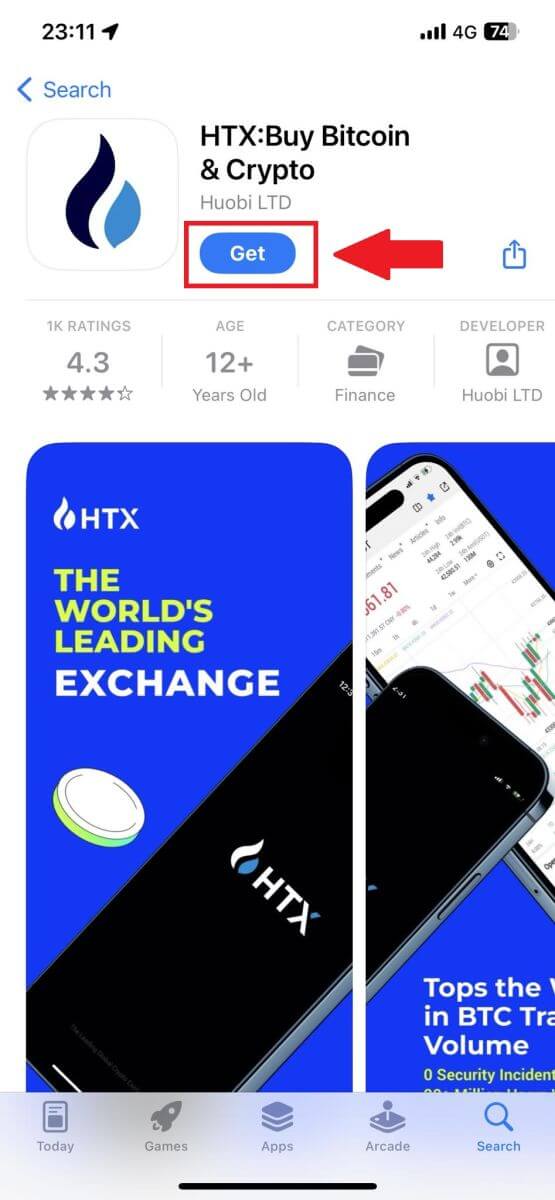
2. Tatala le HTX app ma tap [Log in/sign up] .
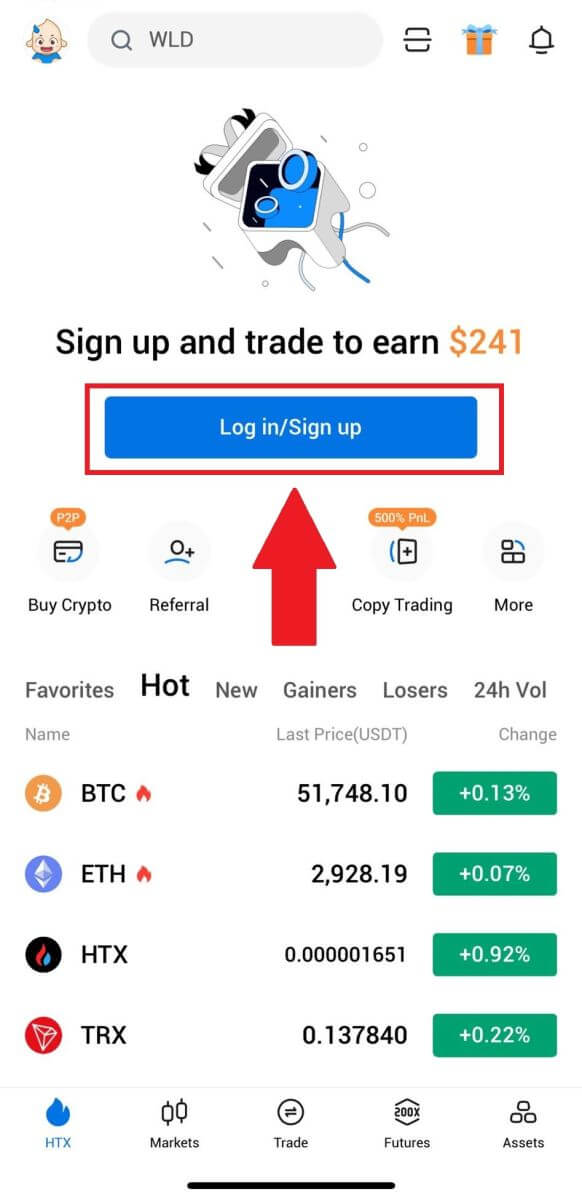
3. Ulufale lau tuatusi imeli po'o le numera telefoni ma tap [Next].
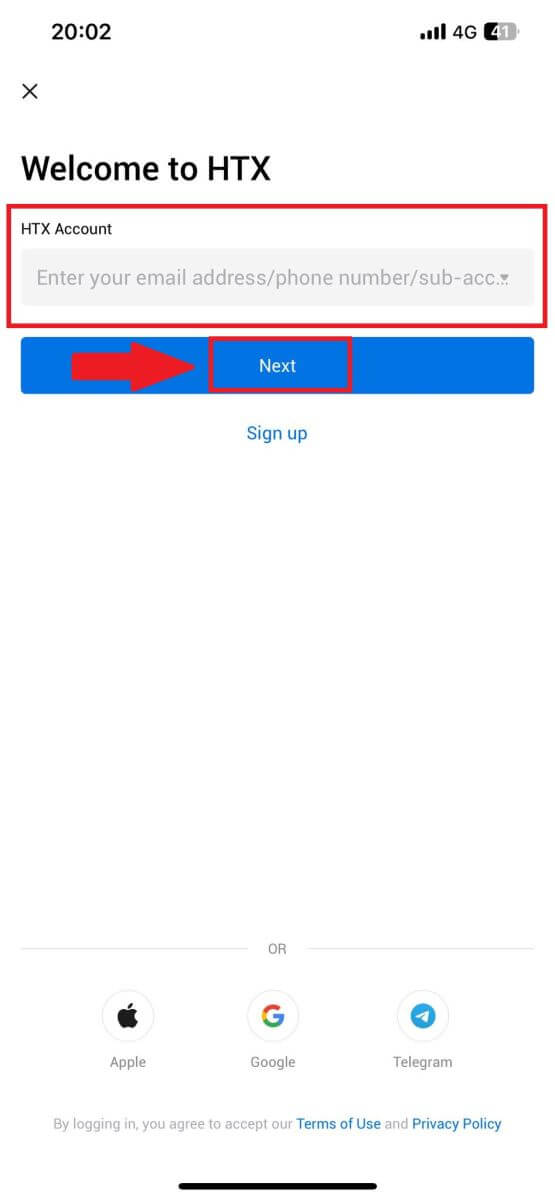
4. Ulufale lau upu fa'amautu ma tap [Next].
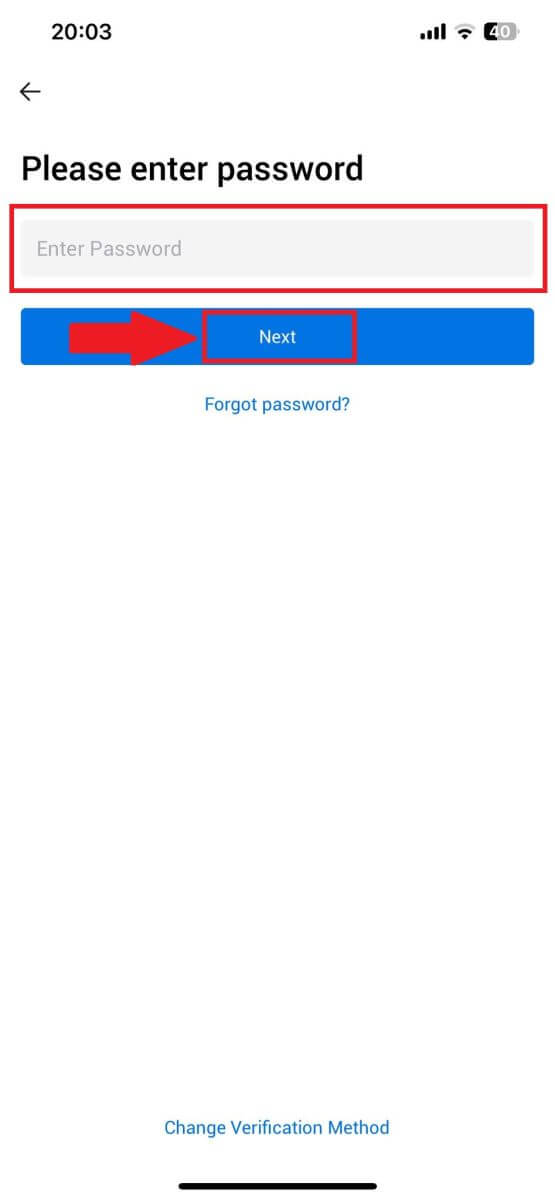
5. Oomi i luga [Auina atu] e maua ma ulufale lau code fa'amaonia. A maeʻa lena, tap [Faʻamaonia] e faʻaauau.
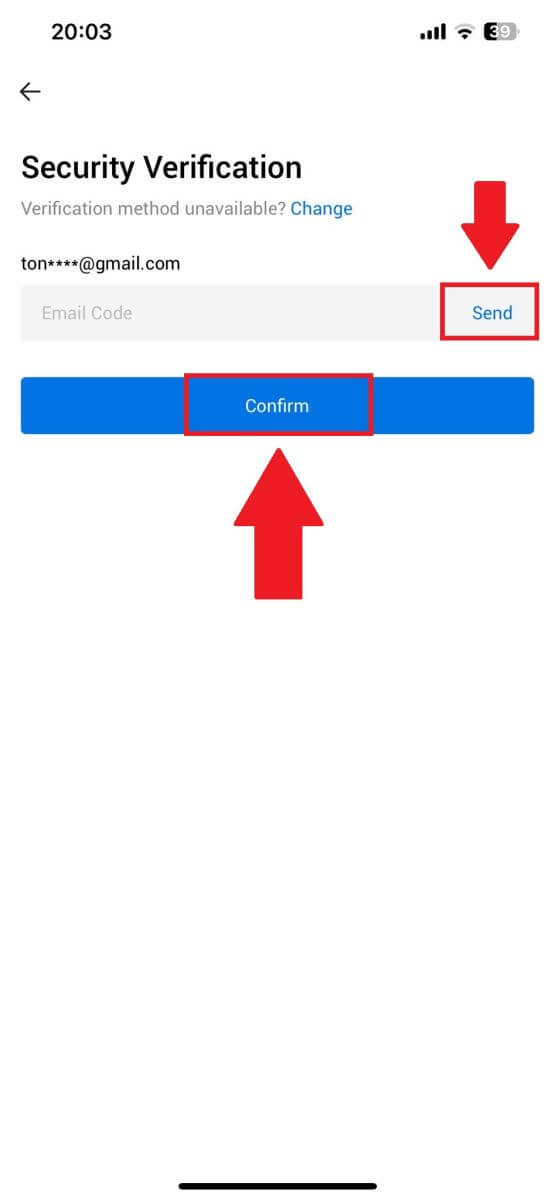
6. Pe a manuia lou saini, e te maua le avanoa i lau HTX account e ala i le app. E mafai ona e va'ai i lau faila, fefa'ataua'iga cryptocurrencies, siaki paleni, ma fa'aogaina vaega eseese o lo'o ofoina mai e le tulaga.
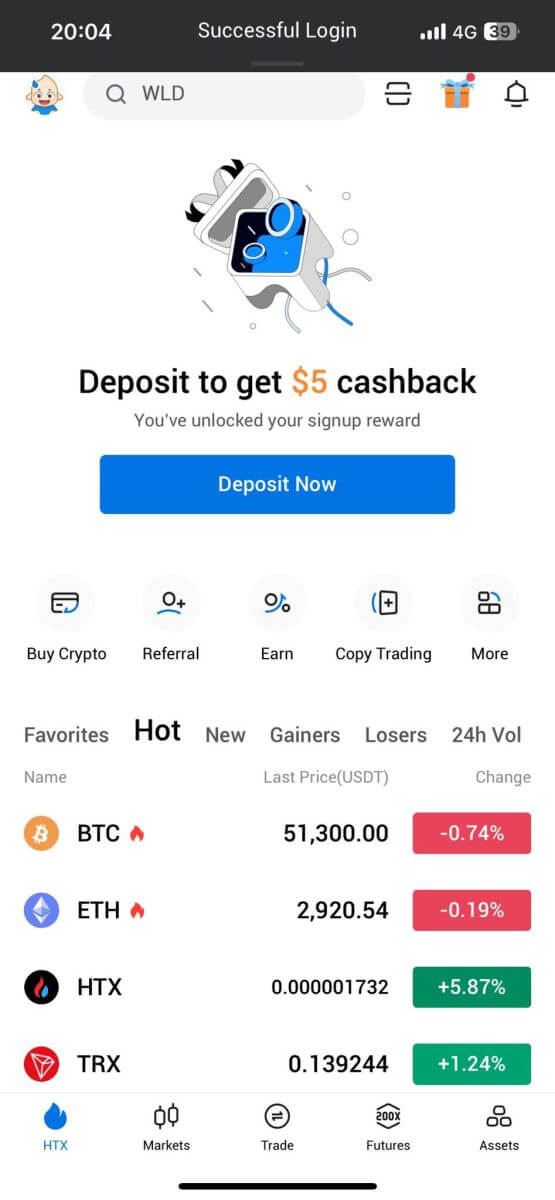
Pe mafai foi ona e saini i le HTX app e faʻaaoga ai isi metotia.
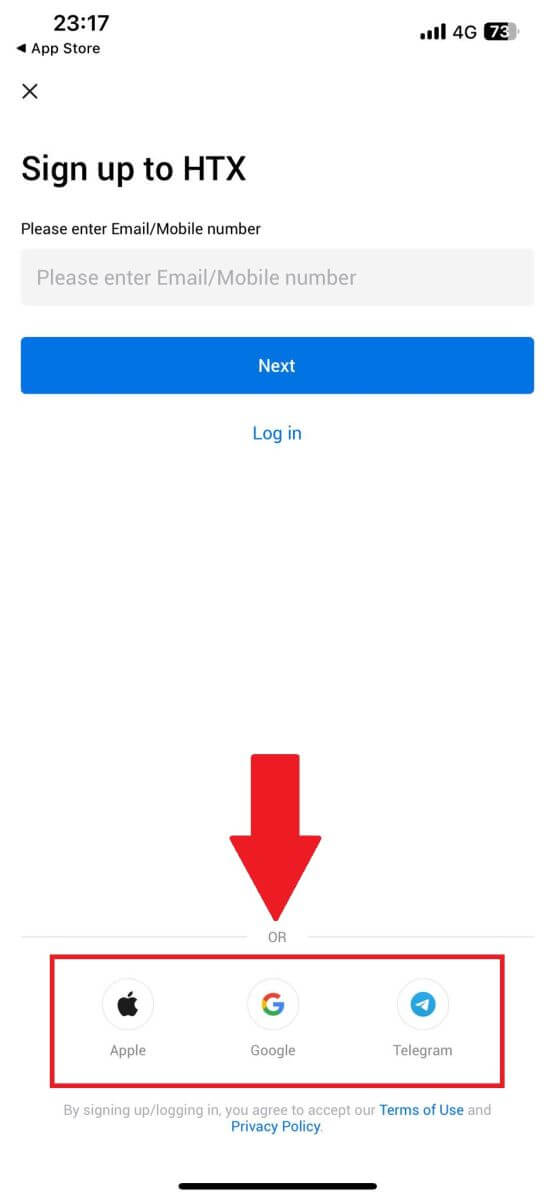
Ua galo ia te a'u la'u upu faataga mai le HTX account
E mafai ona e toe setiina lau faʻamatalaga faʻamatalaga i luga o le upega tafaʻilagi a le HTX poʻo le App. Faamolemole ia matau mo mafuaaga saogalemu, o le a taofia le toe faaui i tua mai lau teugatupe mo le 24 itula pe a uma ona toe setiina upu faataga.1. Alu i le HTX website ma kiliki [Log in].
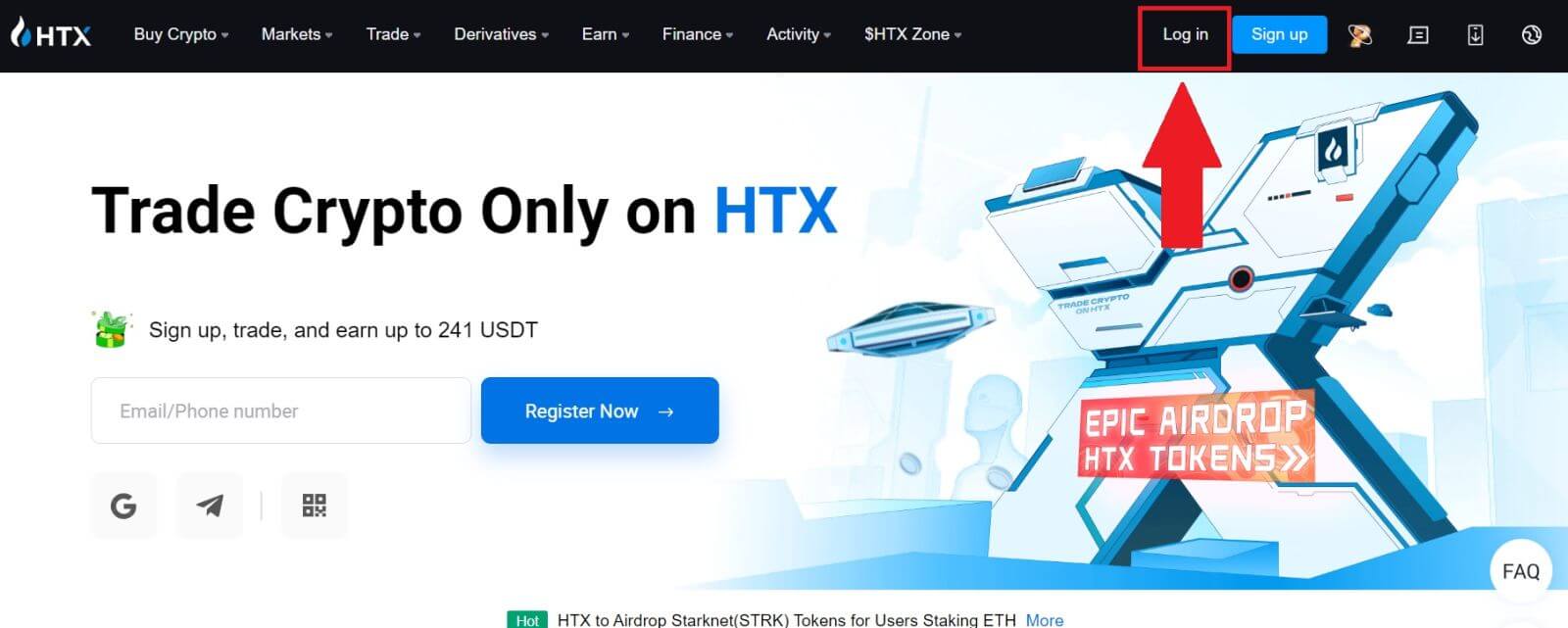
2. I luga o le itulau e saini ai, kiliki i luga [Gogalo upu faataga?].
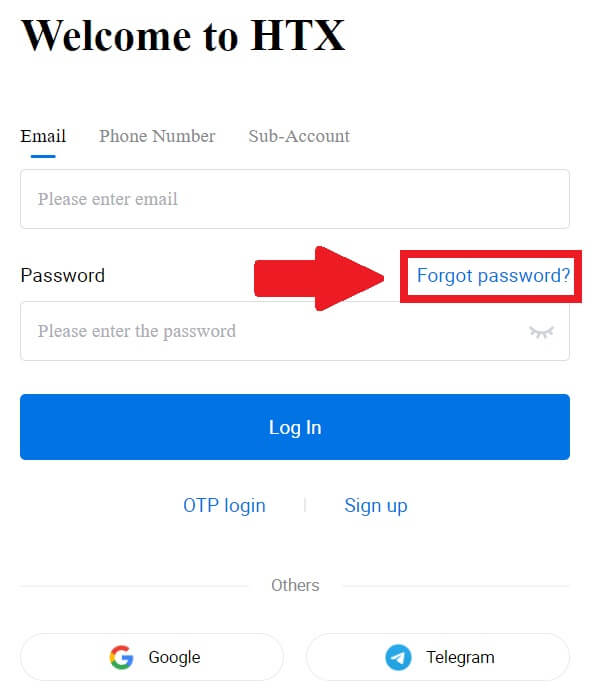
3. Ulufale i le imeli po o le numera telefoni e te manaʻo e toe setiina ma kiliki [Auina].
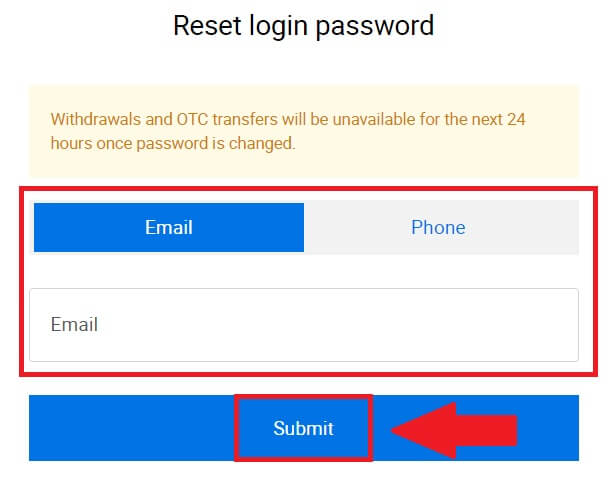
4. Kiliki e fa'amaonia ma fa'auma le paso e fa'aauau ai.
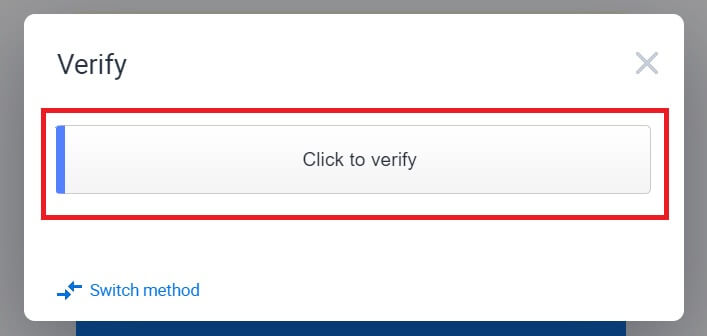
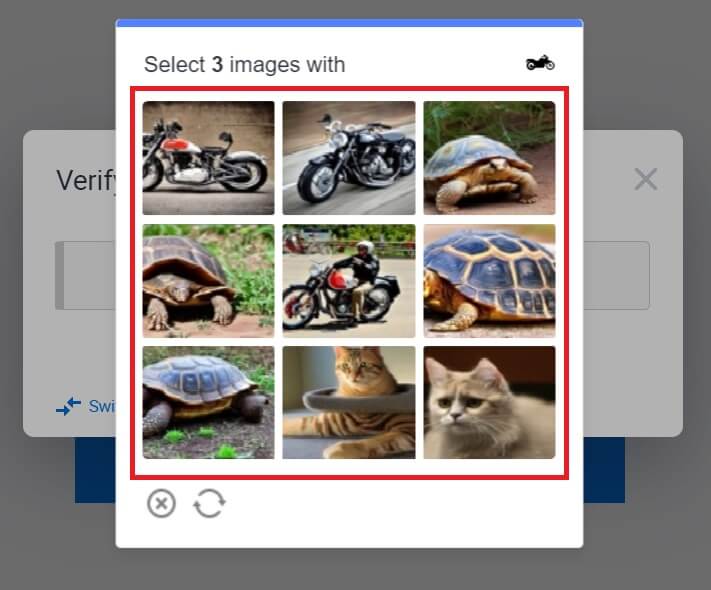 5. Ulufale lau fa'ailoga imeli ile kiliki i le [Kiliki e lafo] ma fa'atumu lau Google Authenticator code, ona kiliki lea [Fa'amaonia] .
5. Ulufale lau fa'ailoga imeli ile kiliki i le [Kiliki e lafo] ma fa'atumu lau Google Authenticator code, ona kiliki lea [Fa'amaonia] . 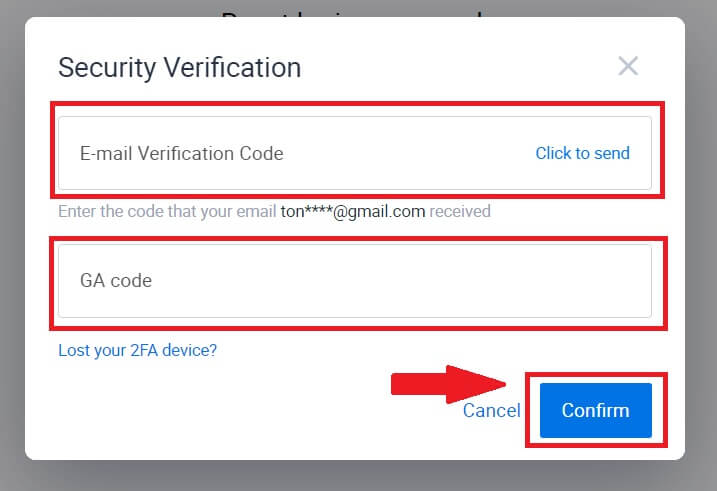
6. Ulufale ma fa'amaonia lau uputatala fou, ona kiliki lea [Auina atu].
Ina ua uma lena, ua e suia manuia lau upu faataga tala. Fa'amolemole fa'aoga le uputatala fou e saini ai i lau teugatupe.
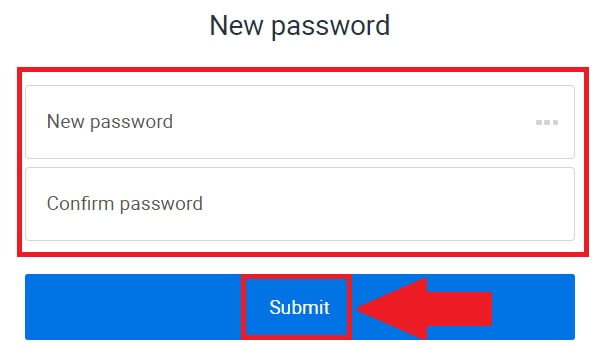
Afai o lo'o e fa'aogaina le app, kiliki [Golo le fa'aupuga?] pei ona i lalo.
1. Tatala le HTX app ma tap [Log in/sign up] .
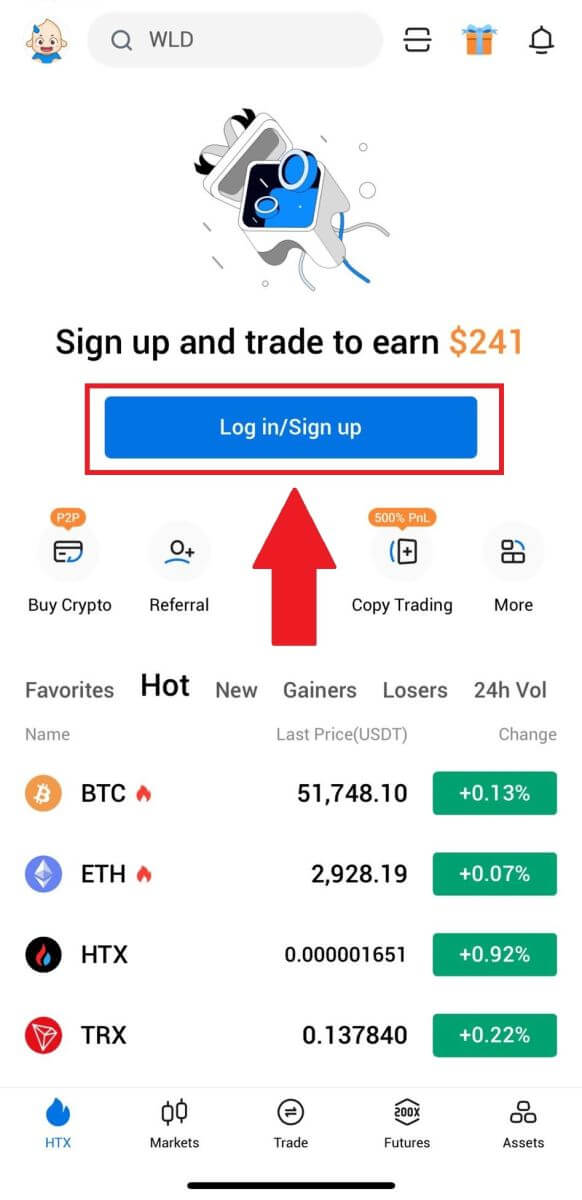
2. Ulufale lau tuatusi imeli poʻo le numera telefoni ma tap [Next].
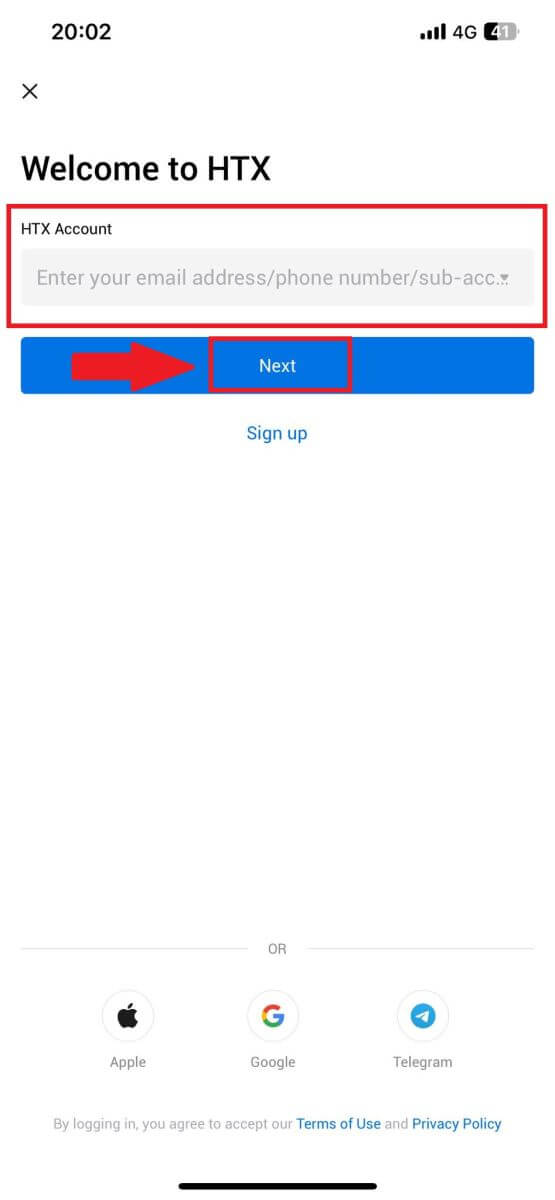
3. I luga o le itulau e ulufale ai i upu fa'aulutalatala, kiliki i luga [Galo uputatala?].
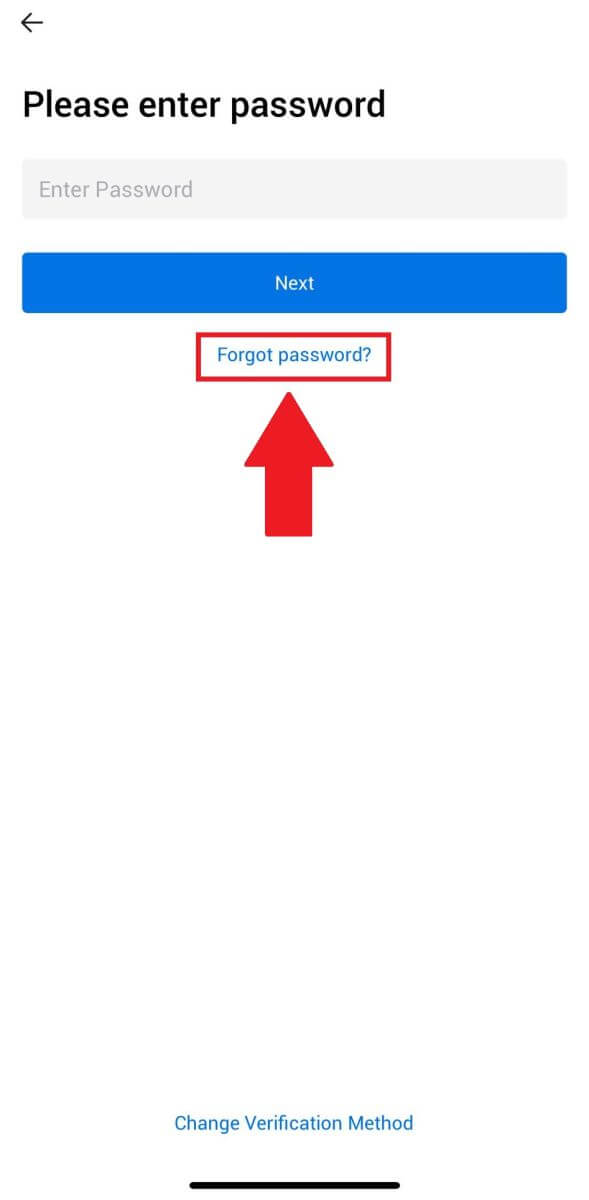
4. Ulufale lau imeli po'o lau numera telefoni ma tap i le [Send verification code].
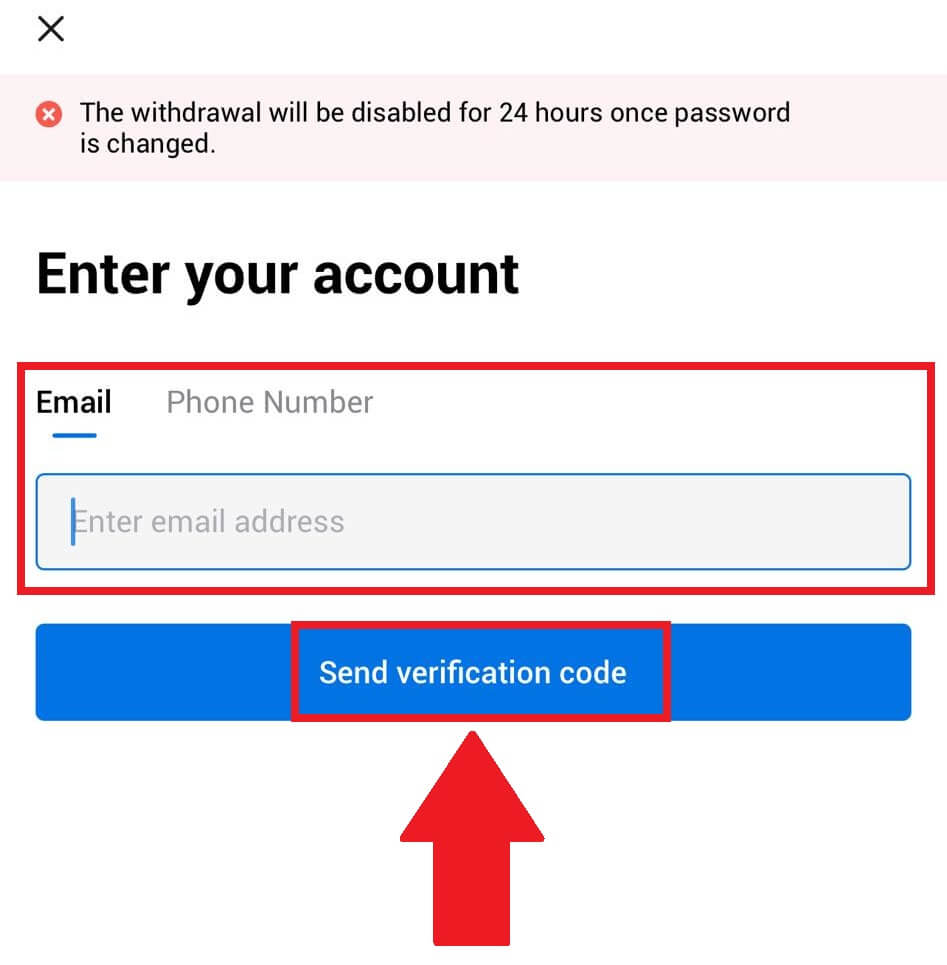
5. Ulufale i le 6-numera fa'amaonia code na lafo i lau imeli po'o le numera telefoni e fa'aauau ai.
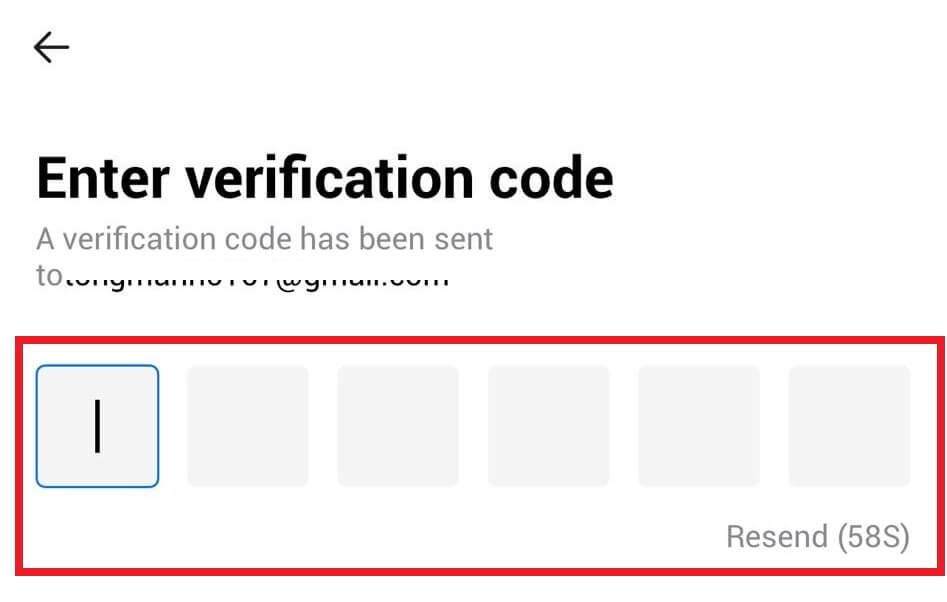
6. Ulufale lau Google Authenticator code, ona tapuni lea [Faamaonia].
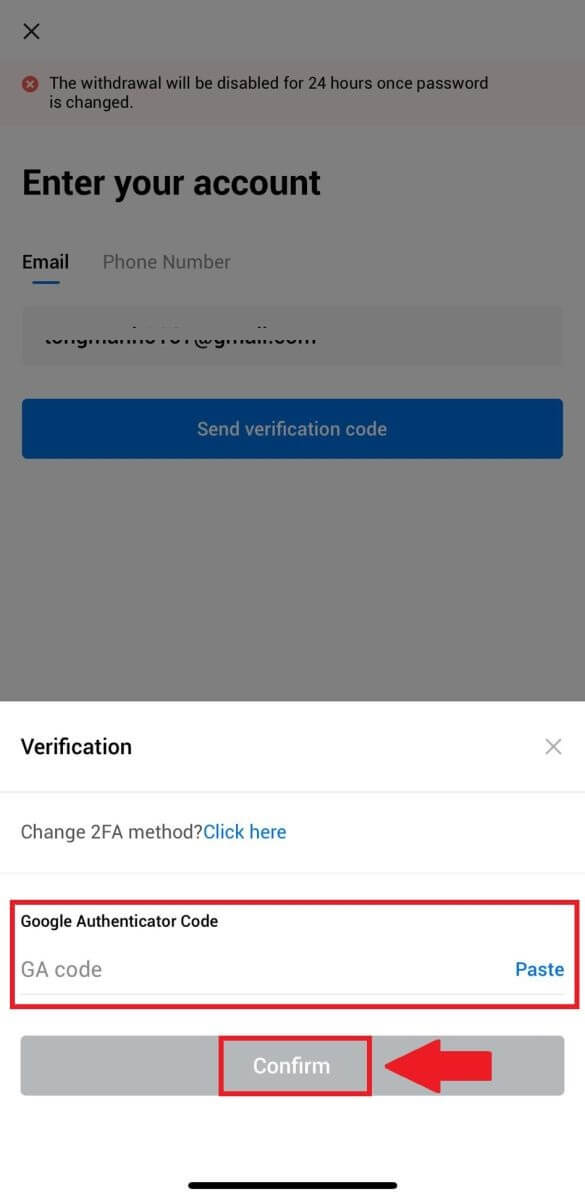
7. Ulufale ma fa'amaonia lau uputatala fou, ona tap lea [Faia].
Ina ua uma lena, ua e suia manuia lau upu faataga tala. Fa'amolemole fa'aoga le uputatala fou e saini ai i lau teugatupe.
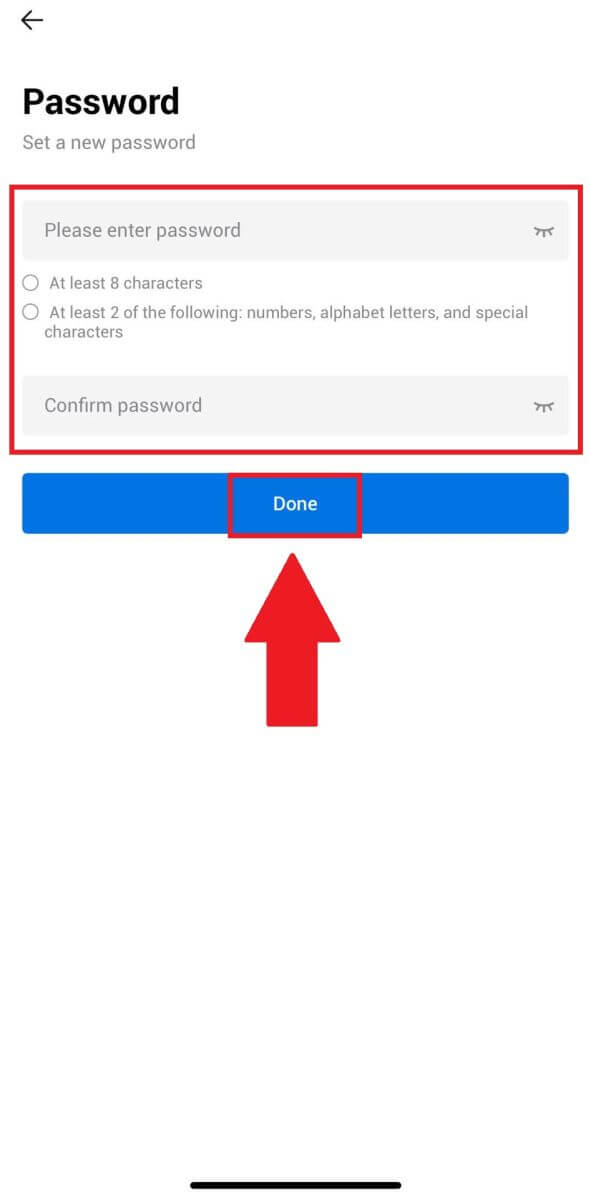
Fesili e Fai soo (FAQ)
O le a le Fa'amaoniga e Lua-Fa'ailoga?
Lua-Factor Authentication (2FA) o se faʻaopoopoga faʻapipiʻi puipuiga i imeli faʻamaonia ma lau faʻamatalaga faʻamatalaga. Faatasi ai ma le 2FA ua mafai, e tatau ona e tuʻuina atu le 2FA code pe a faʻatino ni gaioiga i luga o le HTX platform.
E fa'afefea ona galue TOTP?
E fa'aogaina e le HTX se Taimi e tasi le Taimi Fa'amatalaga (TOTP) mo le Fa'amaoni Fa'a-lua-Fa'amau, e aofia ai le fa'atupuina o se fa'ailoga le tumau, tulaga ese e tasi-taimi 6-numera code * e na'o le aoga mo le 30 sekone. E te manaʻomia le ulufale i lenei code e faʻatino ai gaioiga e aʻafia ai au aseta poʻo faʻamatalaga patino i luga o le tulaga.
* Faamolemole ia manatua o le code e tatau ona aofia ai na o numera.
E fa'afefea ona So'oga Google Authenticator (2FA)?
1. Alu i le upega tafa'ilagi a le HTX ma kiliki i luga o le fa'ailoga fa'ailoga. 
2. Fa'asolo i lalo ile vaega Google Authenticator, kiliki ile [So'otaga].
3. E mana'omia lou la'uina o le Google Authenticator app i lau telefoni.
O le a aliali mai se fa'amalama fa'apop-up o lo'o iai lau Google Authenticator Backup Key. Va'ai le QR code i lau Google Authenticator App. 
E fa'afefea ona fa'aopoopo lau fa'amatalaga HTX ile Google Authenticator App?
Tatala lau Google authenticator app. I le itulau muamua, filifili [Add a code] ma tap [Scan a QR code] poʻo [Enter a setup key].

4. A maeʻa ona faʻaopoopoina ma le manuia lau faʻamatalaga HTX ile Google Authenticator app, ulufale i lau Google Authenticator 6-numera code (GA code e suia i 30 sekone) ma kiliki i luga [Auina atu].
5. Ona, ulufale i lau fa'amaoniga imeli code e ala i le kiliki i luga [Get Verification Code] .
A maeʻa lena, kiliki [Faʻamaonia], ma ua e faʻamalosia lau 2FA i lau teugatupe.
Faʻafefea ona faʻamaonia le tala ile HTX
O le a le KYC HTX?
KYC o loʻo faʻatusa mo le Iloa Lau Tagata Faʻatau, faʻamamafaina se malamalamaga maeʻaeʻa o tagata faʻatau, e aofia ai le faʻamaonia o latou igoa moni.
Aisea e taua ai le KYC?
- KYC e fa'amalosia le saogalemu o au aseta.
- O tulaga eseese o le KYC e mafai ona tatalaina faʻatagaga fefaʻatauaʻiga eseese ma avanoa i gaioiga tau tupe.
- O le fa'amae'aina o le KYC e taua tele e si'itia ai le tapula'a fa'atauga e tasi mo le fa'atau ma le talaina o tupe.
- O le fa'amalieina o mana'oga o le KYC e mafai ona fa'ateleina ai fa'amanuiaga e maua mai ponesi i le lumana'i.
E fa'afefea ona fa'atumu Fa'amatalaga Fa'asinomaga ile HTX? Se ta'iala ta'i la'asaga (Web)
L1 Fa'atagaga Autu Fa'amaonia ile HTX
1. Alu i le upega tafa'ilagi a le HTX ma kiliki i luga o le fa'ailoga fa'ailoga. 
2. Kiliki i luga [Basic verification] e faaauau ai. 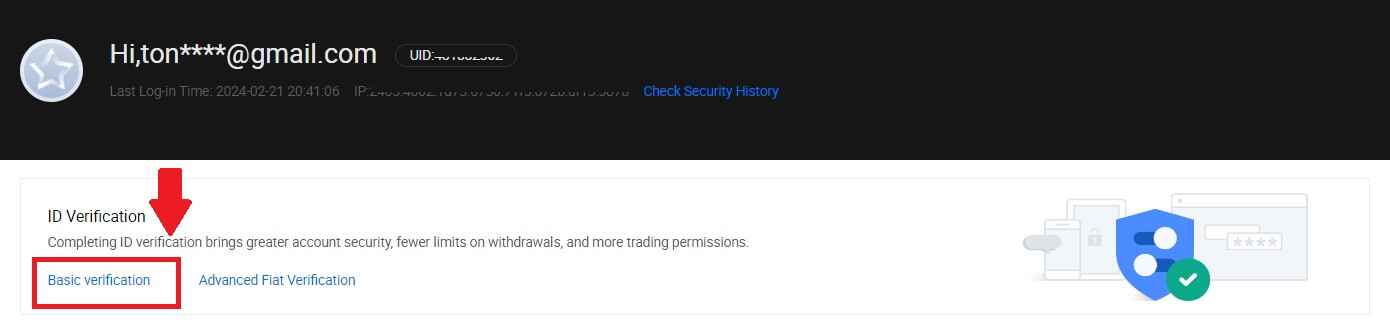
3. I luga o le vaega o le Personal Verification, kiliki i le [Verify Now].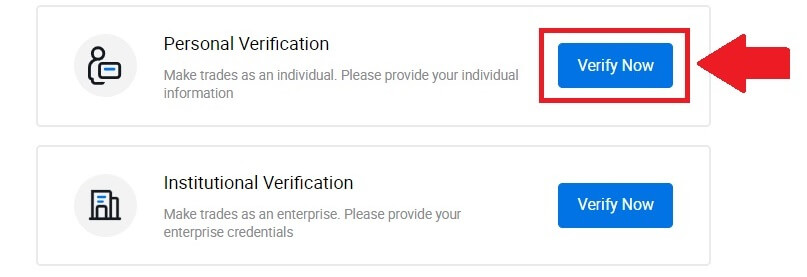
4. I le vaega L1 Basic Permission, kiliki i le [Verify Now] e faaauau ai .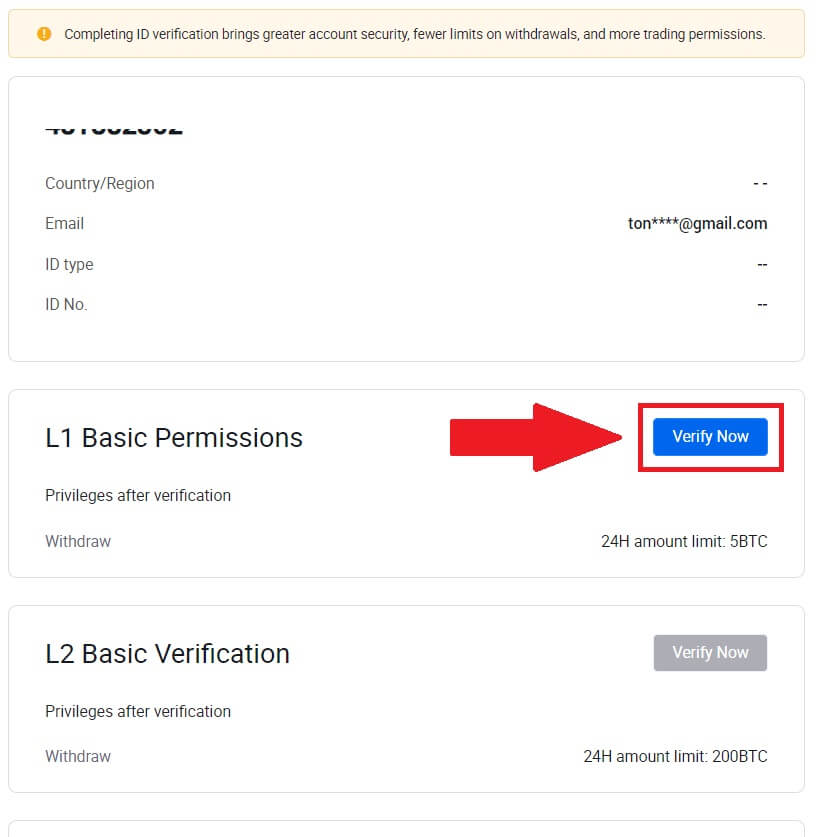
5. Faatumu uma faamatalaga o loo i lalo ma kiliki [Submit].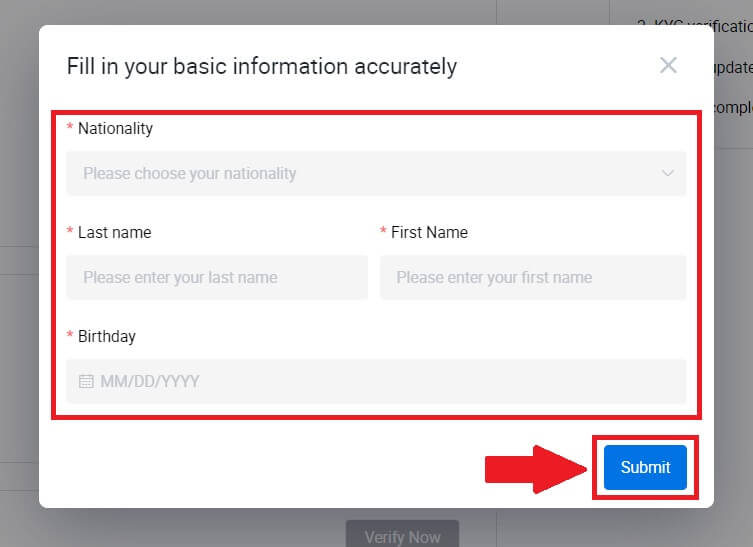
6. A mae'a ona tu'uina atu fa'amatalaga ua e fa'atumuina, ua mae'a lau fa'amaoniga o fa'atagaga L1. 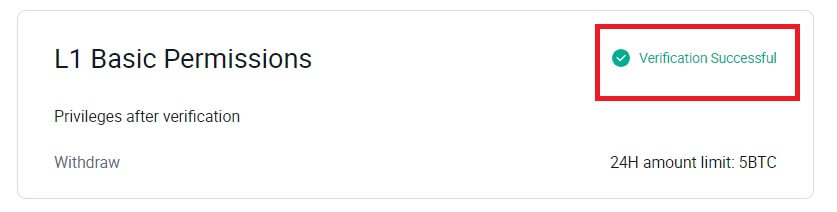
L2 Fa'atagaga Autu Fa'amaonia ile HTX
1. Alu i le upega tafa'ilagi a le HTX ma kiliki i luga o le fa'ailoga fa'ailoga. 
2. Kiliki i luga [Basic verification] e faaauau ai. 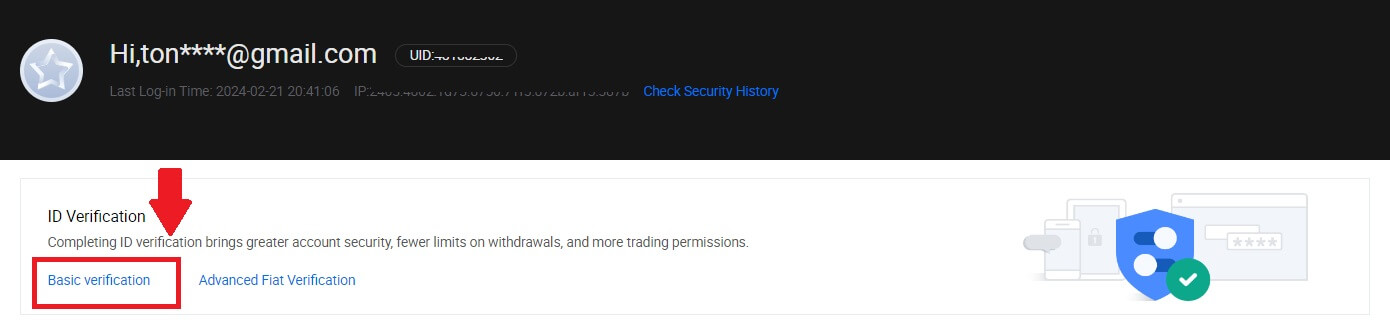
3. I luga o le vaega o le Personal Verification, kiliki i le [Verify Now].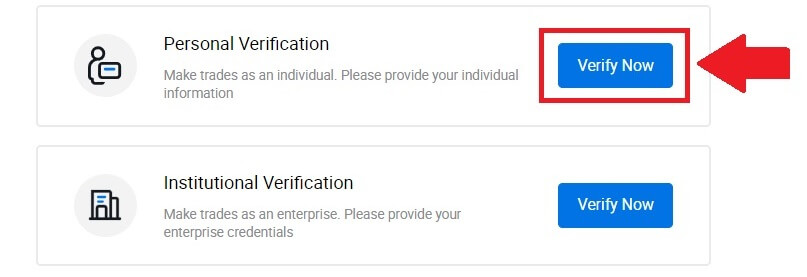
4. I luga o le vaega L2 Basic Permission, kiliki i le [Verify Now] e faaauau ai .
Fa'aaliga: E mana'omia lou fa'atumuina o le L1 Verification e fa'aauau ai le L2 verification.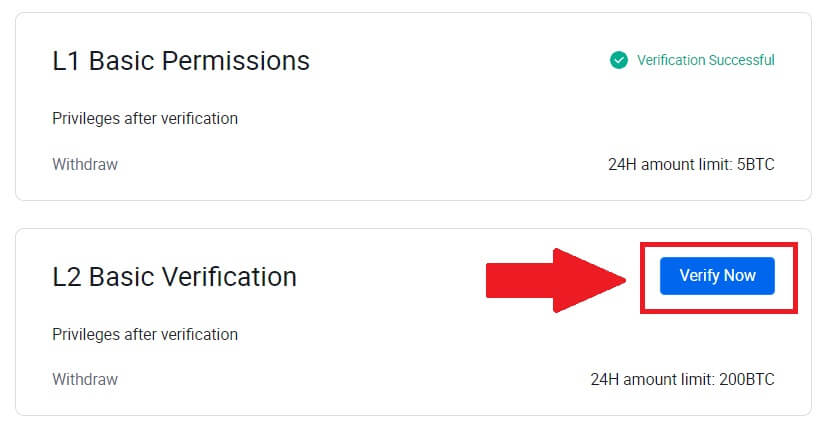
5. Filifili lau ituaiga pepa ma lau atunuu e tu'uina atu pepa.
Amata i le pu'eina o se ata o lau pepa. A maeʻa lena, faʻapipiʻi ata manino o luma ma tua o lau ID i totonu o pusa ua filifilia. A uma loa ona iloa lelei uma ata i totonu o pusa ua tofia, kiliki [Auina atu] e fa'aauau ai.
6. A maeʻa lena, faʻatali mo le au HTX e toe iloilo, ma ua maeʻa lau faʻatagaga L2 faʻatagaina.
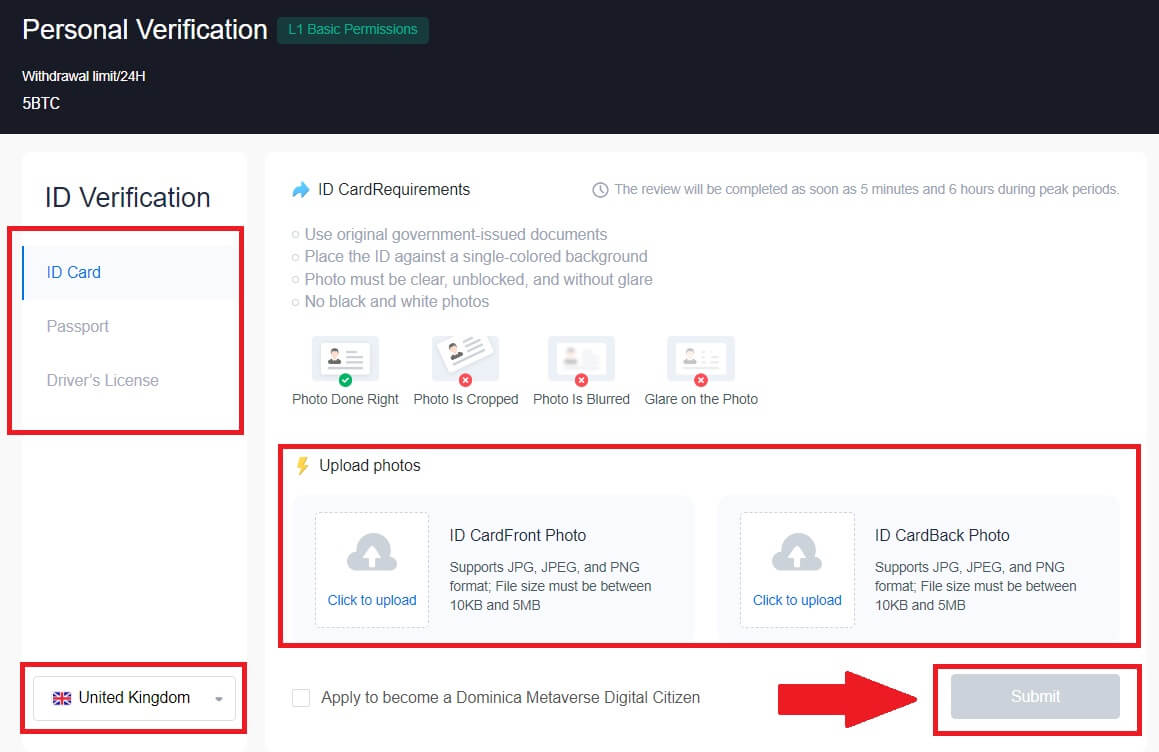
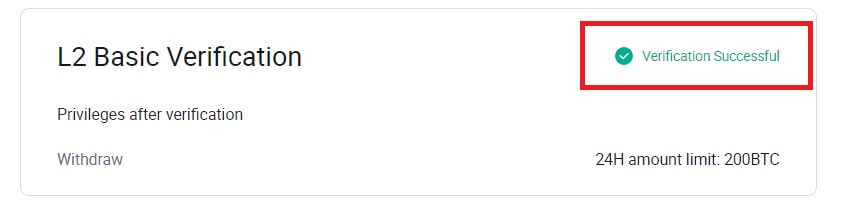
L3 Fa'amaonia Fa'atagaga Maualuga ile HTX
1. Alu i le upega tafa'ilagi a le HTX ma kiliki i luga o le fa'ailoga fa'ailoga.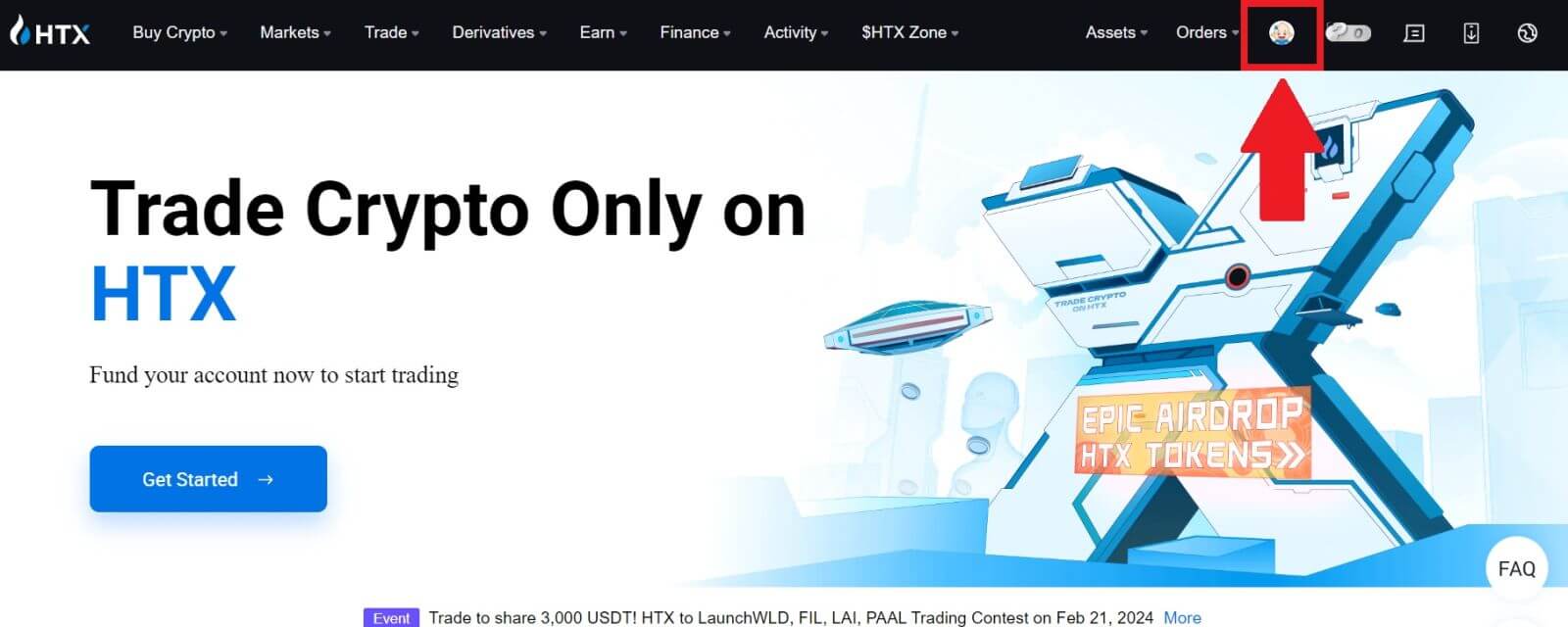
2. Kiliki i luga [Basic verification] e faaauau ai.
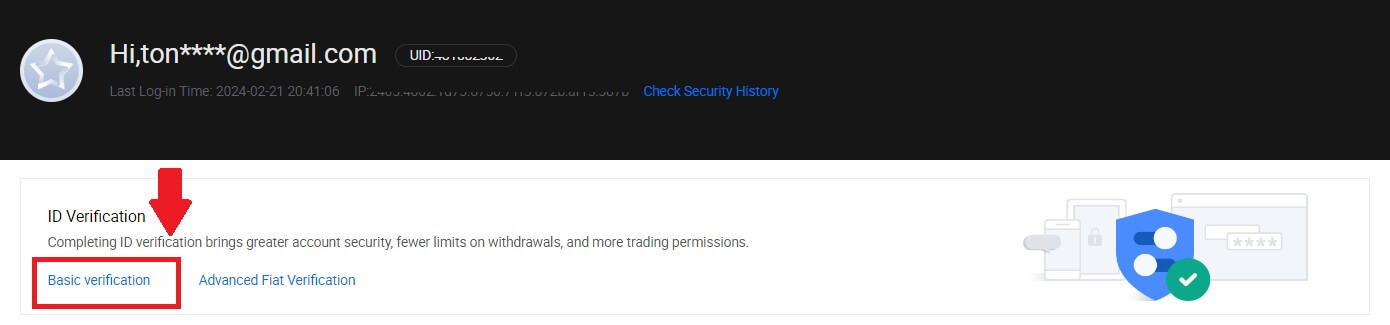
3. I luga o le vaega o le Personal Verification, kiliki i le [Verify Now].
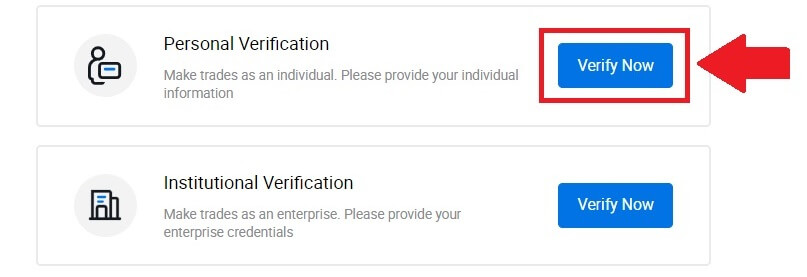
4. I le vaega L3 Advanced Permission, kiliki i le [Verify Now] e faaauau ai .
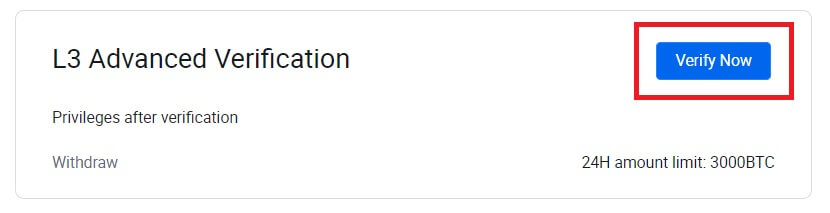 5. Mo lenei faʻamaoniga L3, e tatau ona e siiina ma tatala le HTX app i lau telefoni e faʻaauau ai.
5. Mo lenei faʻamaoniga L3, e tatau ona e siiina ma tatala le HTX app i lau telefoni e faʻaauau ai. 
6. Ulufale i lau HTX App, tap i luga o le fa'ailoga fa'ailoga i le pito i luga agavale, ma tap i le [L2] mo ID Verification.
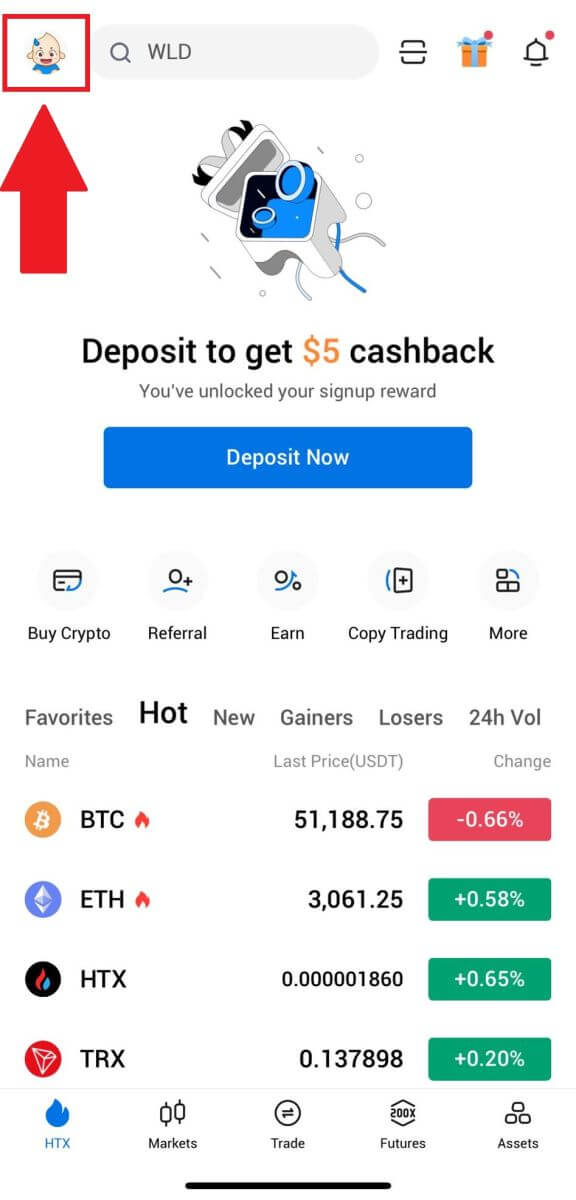
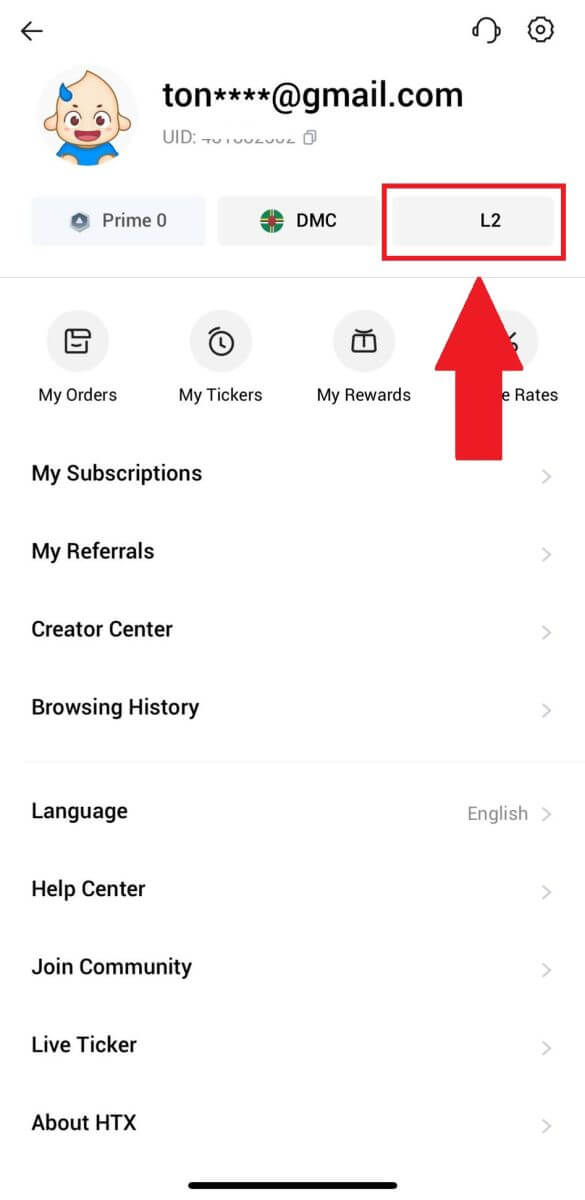
7. I le vaega L3 Verification, tap [Verify].
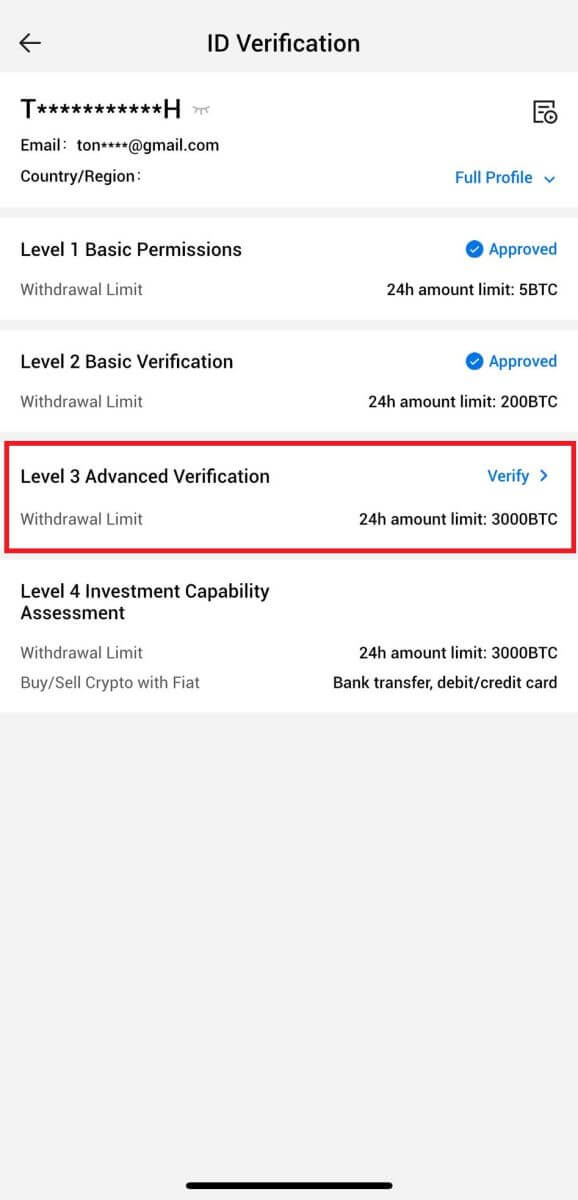
8. Fa'auma le fa'ailoga mata e fa'aauau ai le faiga.
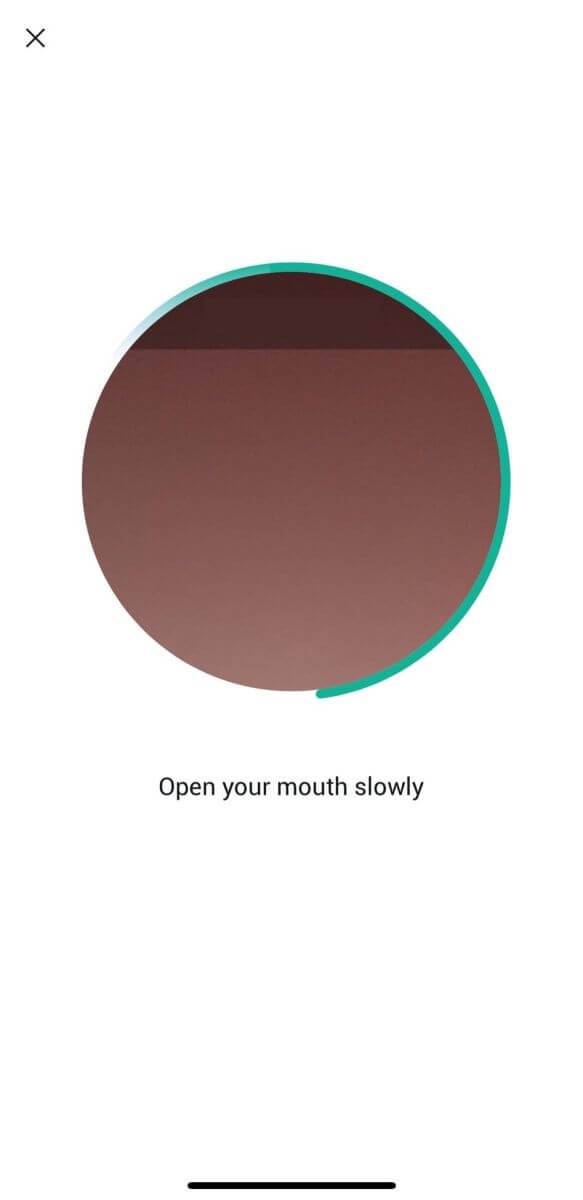
9. Ole fa'amaoniga ole la'asaga 3 ole a manuia pe a mae'a lau talosaga.
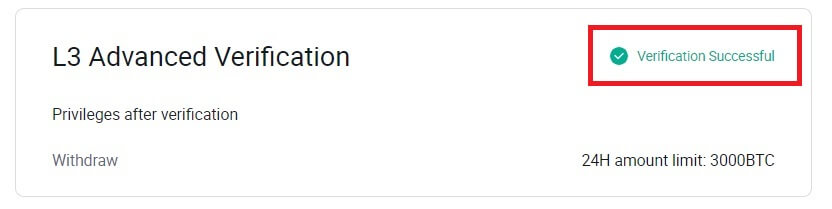
L4 Fa'amaoniga Su'esu'ega Gafatia o Tupe Fa'afaigaluega ile HTX
1. Alu i le upega tafa'ilagi a le HTX ma kiliki i luga o le fa'ailoga fa'ailoga.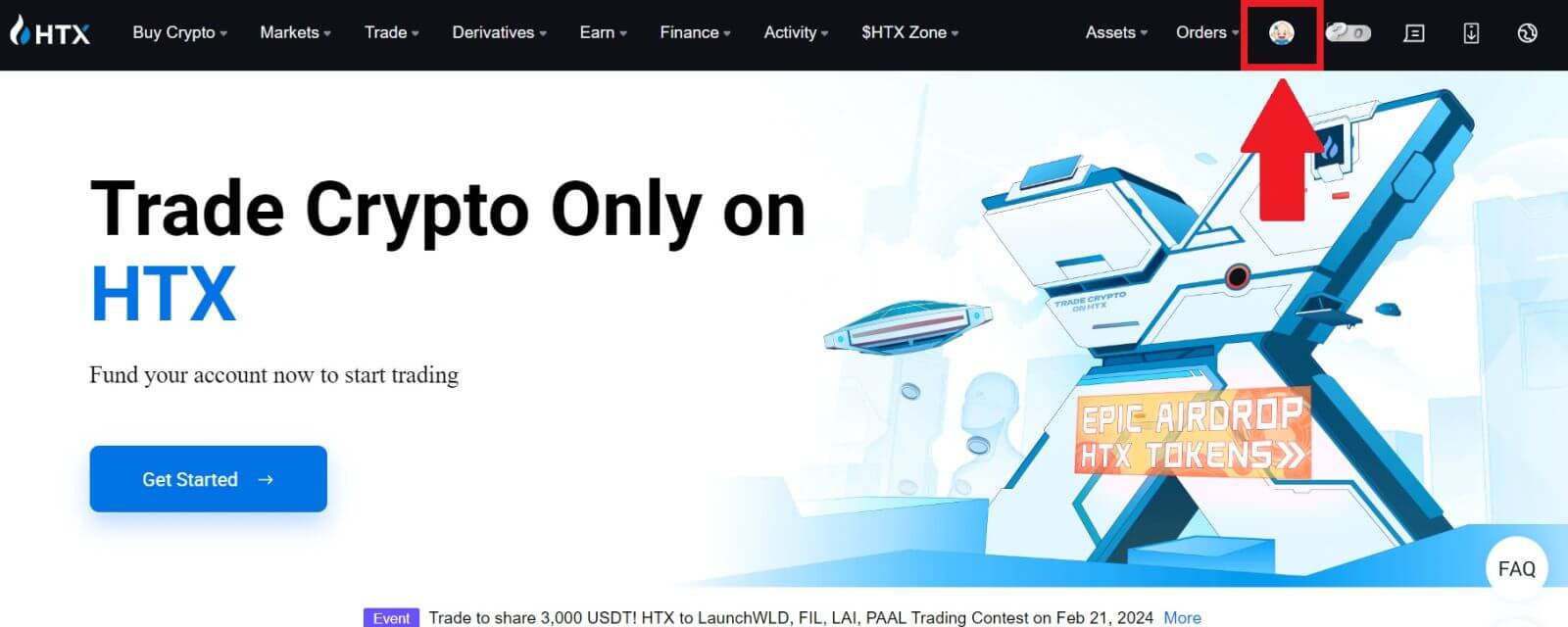
2. Kiliki i luga [Basic verification] e faaauau ai.
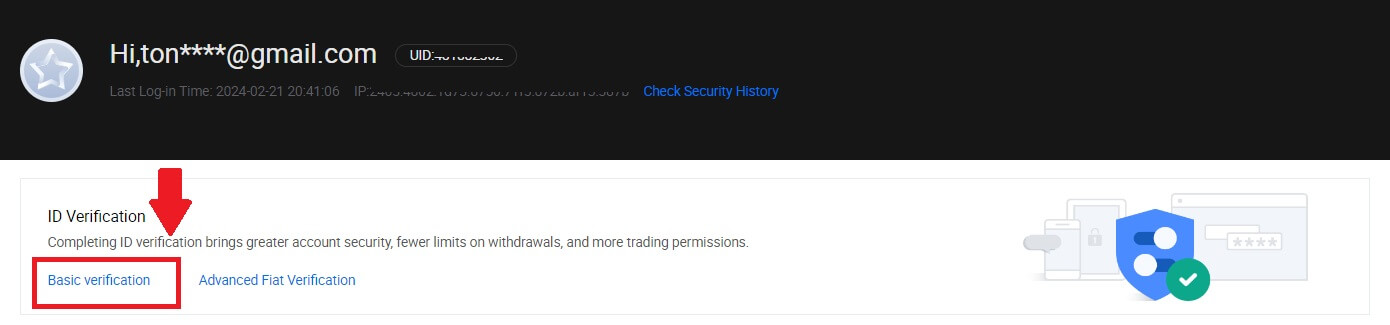
3. I luga o le vaega o le Personal Verification, kiliki i le [Verify Now].
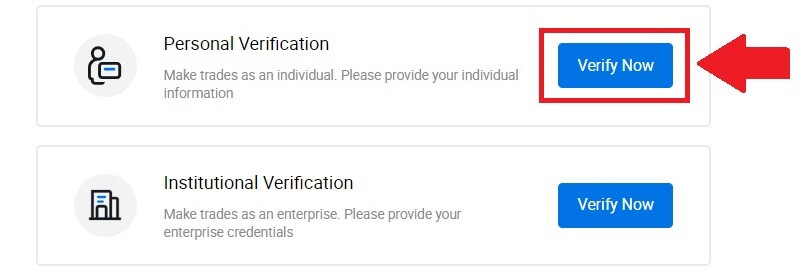
4. I le vaega L4, kiliki i le [Verify Now] e faaauau ai .
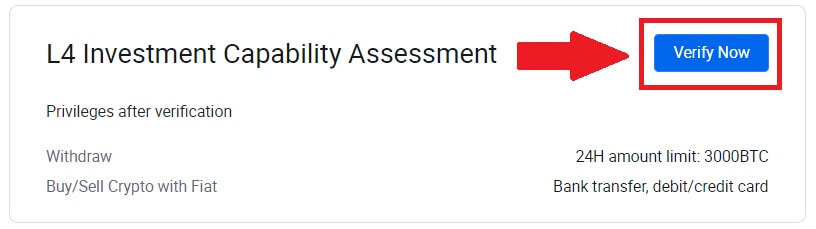
5. Va'ai i mana'oga nei ma pepa uma e lagolagoina, fa'atumu fa'amatalaga o lo'o i lalo ma kiliki [Auina atu].
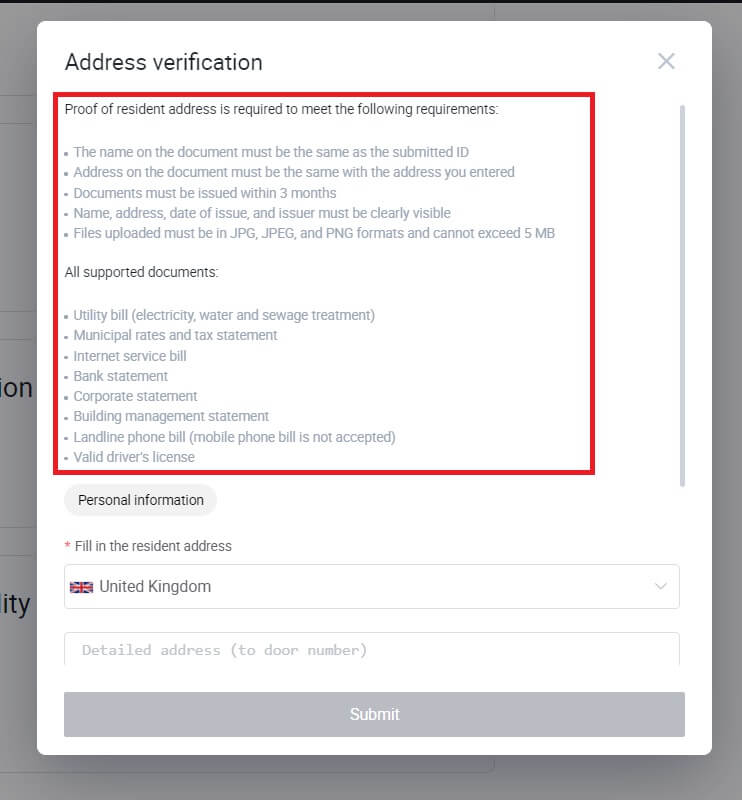
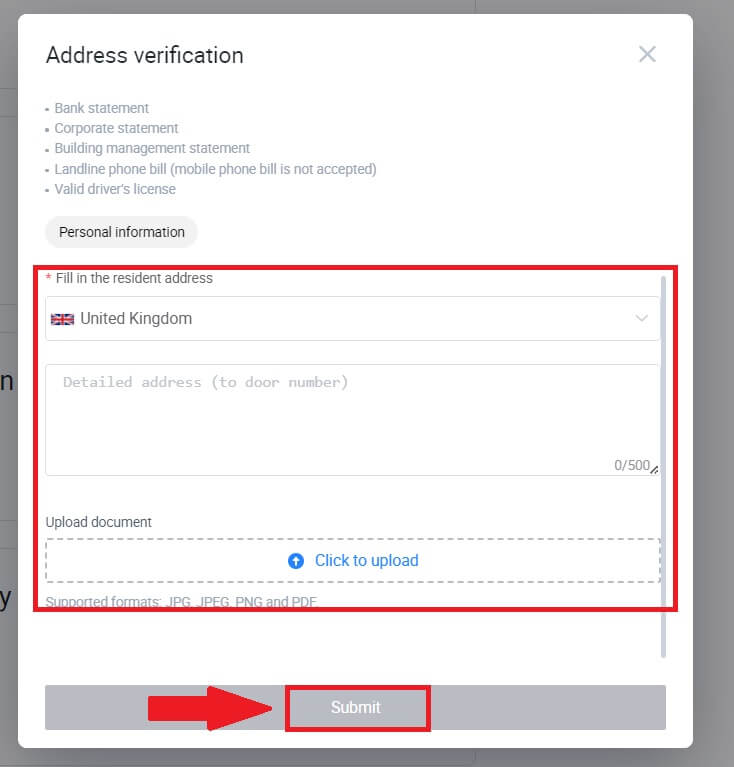
6. A mae'a lena, ua e fa'amae'aina lelei le L4 Investment Capability Assessment.

E fa'afefea ona fa'amae'aina Fa'amatalaga Fa'asinomaga ile HTX? Se ta'iala ta'i ta'iala (App)
L1 Fa'atagaga Autu Fa'amaonia ile HTX
1. Fa'ailoga i lau HTX App, tap i le fa'ailoga fa'ailoga i le pito i luga agavale.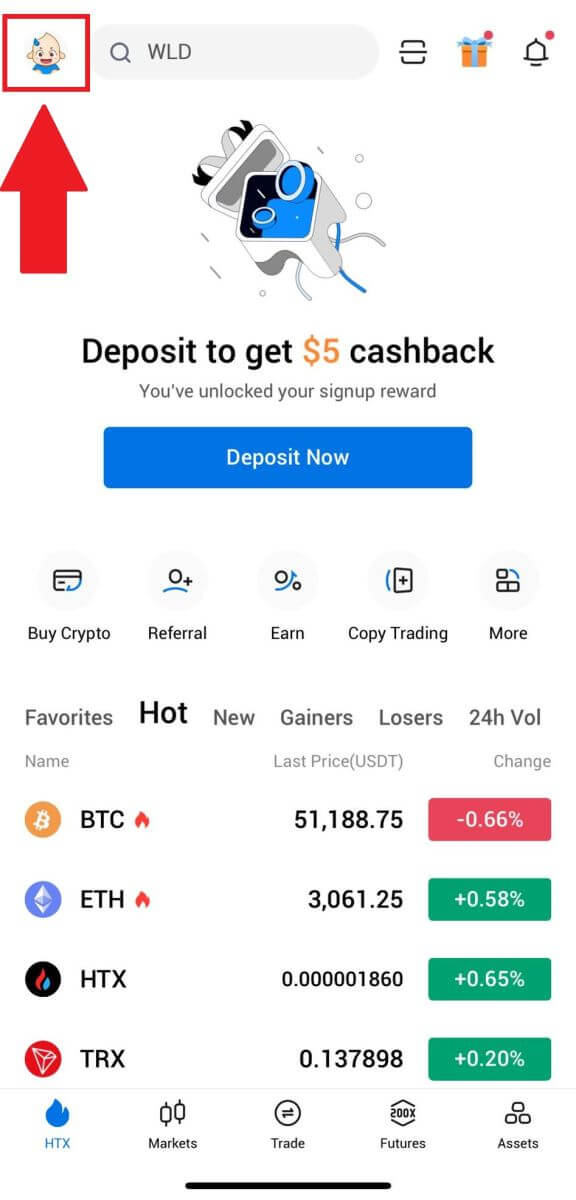
2. Oomi le [Unverified] e faaauau ai.
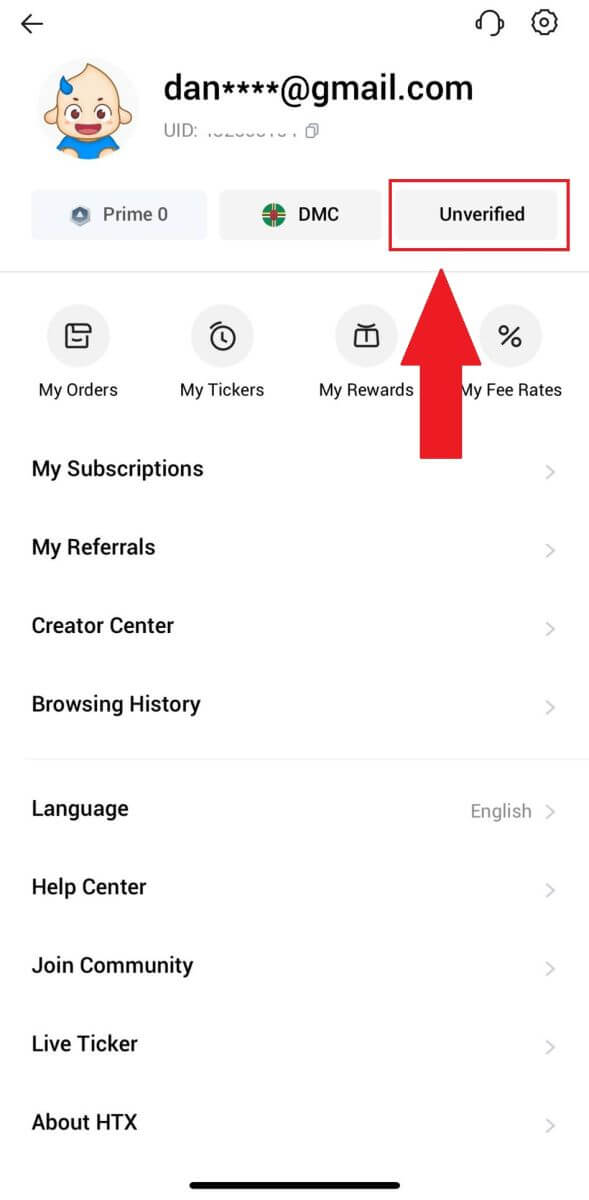
3. I luga o le Vaega 1 Fa'atagaga Autu vaega, tap [Verify].
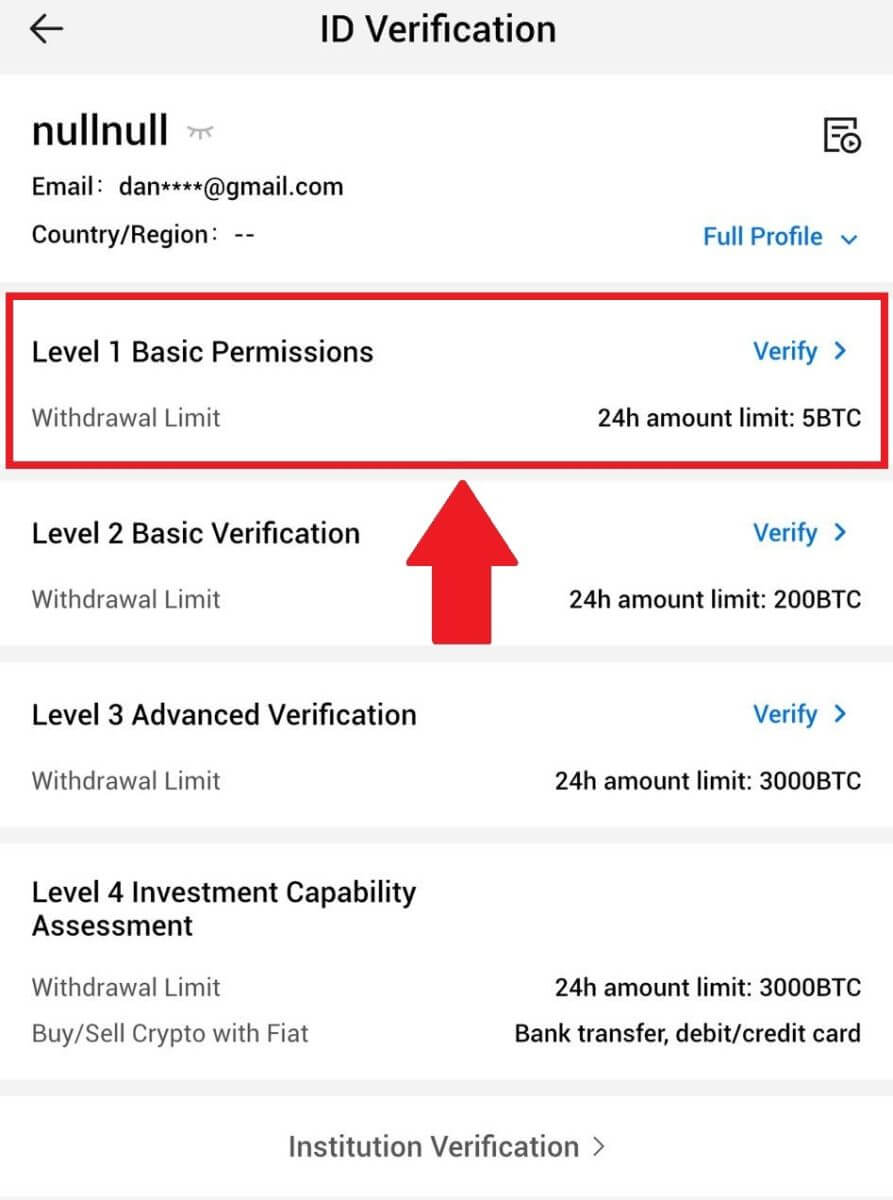
4. Faatumu uma faamatalaga o loo i lalo ma tap [Submit].
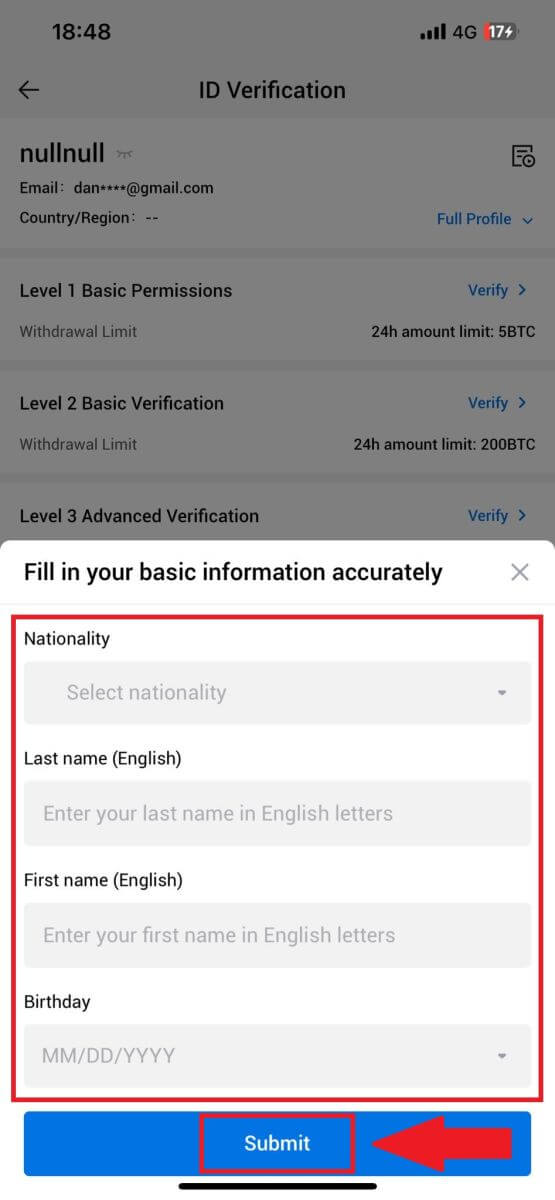
5. A mae'a ona tu'uina atu fa'amatalaga na e fa'atumuina, ua mae'a lau fa'amaoniga o fa'atagaga L1.
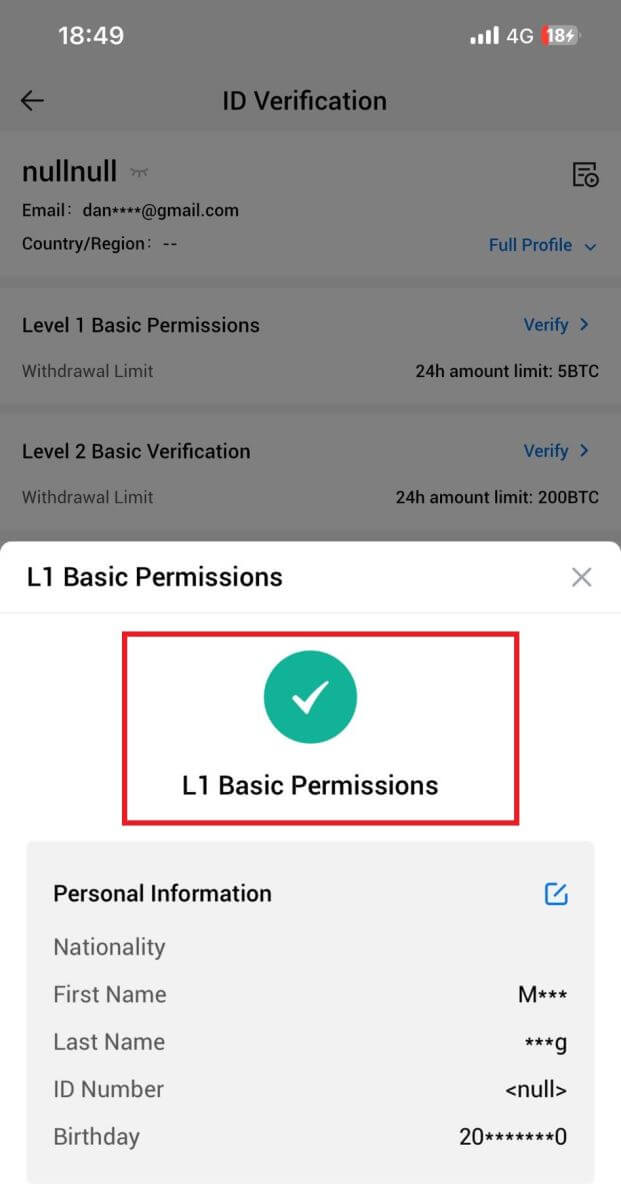
L2 Fa'atagaga Autu Fa'amaonia ile HTX
1. Fa'ailoga i lau HTX App, tap i le fa'ailoga fa'ailoga i le pito i luga agavale. 
2. Oomi le [Unverified] e faaauau ai. 
3. I luga o le Vaega 2 Fa'atagaga Autu vaega, tap [Verify].
4. Filifili lau ituaiga pepa ma lau atunuu e tuuina atu pepa. Ona oomi lea [Next].
5. Amata i le pu'eina o se ata o lau pepa. A maeʻa lena, faʻapipiʻi ata manino o luma ma tua o lau ID i totonu o pusa ua filifilia. O le taimi lava e iloa lelei uma ai ata i totonu o pusa ua tofia, kiliki [Auina atu] e fa'aauau ai. 
6. A maeʻa lena, faʻatali mo le au HTX e toe iloilo, ma ua maeʻa lau faʻatagaga L2 faʻatagaina.
L3 Fa'atagaga Maualuga Fa'amaonia ile HTX
1. Fa'ailoga i lau HTX App, tap i le fa'ailoga fa'ailoga i le pito i luga agavale. 
2. Oomi le [L2] e faaauau ai.

3. I le vaega L3 Verification, tap [Verify].
4. Fa'auma le fa'ailoga mata e fa'aauau ai le faiga. 
5. O le fa'amaoniga la'asaga 3 o le a manuia pe a mae'a lau talosaga. 
L4 Fa'amaoniga Su'esu'ega Gafatia o Tupe Fa'afaigaluega ile HTX
1. Fa'ailoga i lau HTX App, tap i le fa'ailoga fa'ailoga i le pito i luga agavale. 
2. Oomi le [L3] e faaauau ai.

3. I le vaega L4 Investment Capability Assessment, tap [Verify].
4. Va'ai i mana'oga nei ma pepa lagolago uma, fa'atumu fa'amatalaga o lo'o i lalo ma tap [Auina].
 5. A mae'a lena, ua e fa'amae'aina lelei le L4 Investment Capability Assessment.
5. A mae'a lena, ua e fa'amae'aina lelei le L4 Investment Capability Assessment. 
Fesili e Fai soo (FAQ)
Le mafai ona tu'u i luga ata ile taimi ole KYC Verification
Afai e te feagai ma faʻafitauli i le lafoina o ata poʻo le mauaina o se feʻau sese i le taimi o lau faʻagasologa KYC, faʻamolemole mafaufau i faʻamaoniga nei:- Ia mautinoa o le faatulagaga o ata o le JPG, JPEG, poʻo le PNG.
- Faamaonia o le tele o ata e i lalo ole 5 MB.
- Fa'aaoga se ID fa'amaonia ma muamua, e pei o se ID patino, laisene aveta'avale, po'o se tusifolau.
- O lau ID faʻamaonia e tatau ona avea ma tagatanuu o se atunuʻu e faʻatagaina fefaʻatauaʻiga e le faʻatapulaaina, e pei ona faʻamatalaina i le "II. Know-Your-Customer and Anti-Money-Laundering Policy" - "Trade Supervision" i le HTX User Agreement.
- Afai e ausia e lau talosaga ia ta'iala uma o lo'o i luga ae o lo'o tumau pea le le atoatoa o le fa'amaoniga a le KYC, atonu e mafua mai i se fa'afitauli le tumau. Fa'amolemole mulimuli i laasaga nei mo le fofo:
- Faatali mo sina taimi a'o le'i toe tu'uina atu le talosaga.
- Fa'amama le cache i lau su'esu'ega ma le fa'amau.
- Tuuina atu le talosaga e ala i le upega tafaʻilagi poʻo le app.
- Taumafai e fa'aoga su'esu'ega eseese mo le tu'uina atu.
- Ia mautinoa o lo'o fa'afou lau app ile fa'afou fou.
Aisea e le mafai ai ona ou mauaina le imeli fa'amaonia code?
Faamolemole siaki ma toe taumafai e pei ona taua i lalo:
- Siaki le spam meli poloka ma lapisi;
- Fa'aopoopo le tuatusi imeli fa'asilasilaga a le HTX ([email protected]) i le lisi pa'epa'e imeli ina ia mafai ai ona e mauaina le fa'ailoga imeli;
- Faatali mo le 15 minute ma taumafai.
Sasi masani i le taimi o le KYC Process
- O le pu'eina o ata e le manino, faanenefu, pe le atoatoa e ono i'u ai i le le manuia o le fa'amaoniga KYC. A fa'aalia foliga, fa'amolemole aveese lou pulou (pe a talafeagai) ma fa'asaga sa'o le meapueata.
- O le KYC process e fesoʻotaʻi atu i se vaega lona tolu o faʻamaumauga mo le saogalemu lautele, ma o le faiga e faʻatautaia le faʻamaonia otometi, lea e le mafai ona faʻaaogaina ma le lima. Afai e iai ni ou tulaga fa'apitoa, e pei o suiga ile nofomau po'o pepa fa'asinomaga, e taofia ai le fa'amaoni, fa'amolemole fa'afeso'ota'i le 'au'aunaga i luga ole laiga mo se fautuaga.
- Afai e le fa'atagaina fa'atagaga meapueata mo le app, o le a le mafai ona e pu'eina ata o lau pepa fa'asinomaga pe fa'aalia foliga.


